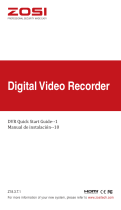La página se está cargando...

DVR de 4 canales
Manual del usuario
SHR-1041/1041K
imagine las posibilidades
Gracias por adquirir este producto Samsung.
Para recibir un servicio más completo, registre
su producto en
www.samsungsecurity.com
02235A_SHR-1041K_SPA.indb 1 2009-02-17 오전 10:52:20

2_ descripción general
descripción general
CARACTERÍSTICAS
Este producto le permite grabar simultáneamente 4 canales de fuente de imagen y de voz de cámara. Esta función
proporciona una calidad de imagen excelente tanto para vigilancia como para búsqueda en tiempo real.
También puede supervisar videos remotos o buscar en grabaciones anteriores y cambiar los ajustes de menú de
la DVR a través de la red.
Debido a que este producto puede pasar por encima el sistema operativo Windows para implementar el sistema
operativo específico de la DVR en sus componentes de hardware, el funcionamiento general es totalmente
estable.
Este producto comprime los 4 canales de entrada de cámara en formato MPEG-4 antes de convertir el video
analógico en digital, lo que permite utilizar de forma eficaz el disco duro.
Puede utilizar el mando a distancia, el mouse, los botones de búsqueda del panel frontal o una combinación de
ellos para congelar, reproducir y retroceder de forma rápida, así como supervisar un evento de detección como
tiempo, movimiento y alarma.
Proporciona diversos modos de grabación entre los que se incluye la grabación continua, de movimiento y de
alarma.
Admite DDNS (usar IP dinámica como IP estática)
Copia de seguridad USB
Ajustes de resolución independientes para cada canal
Ajustes de área de movimiento independientes para cada canal
Admite la triple tarea de guardar y realizar una vista remota durante una búsqueda
Grabación de detección de movimiento
Impide el control de usuario sin autorización y la pérdida de datos utilizando el sistema de contraseña
Admite operaciones con el mando a distancia y el mouse
Se admite BNC ordinario o cámara DIY
Grabación en tiempo real de gran calidad y alta velocidad de fotogramas (hasta 30 fotogramas: de 352 x 240)
Grabación y reproducción con calidad alta (de 704 x 480)
Búsqueda de alta/baja velocidad (lista de búsqueda/búsqueda de velocidad)
Zumbador de alarma integrado
Grabación continua en modo de sobrescritura de DD
•
•
•
•
•
•
•
•
•
•
•
•
•
•
•
•
•
•
•
02235A_SHR-1041K_SPA.indb 2 2009-02-17 오전 10:52:20

Español _3
● DESCRIPCIÓN GENERAL
INSTRUCCIONES IMPORTANTES DE SEGURIDAD
Lea estas instrucciones de funcionamiento detenidamente antes de utilizar la unidad.
Siga las instrucciones de seguridad que se incluyen a continuación.
Tenga estas instrucciones de funcionamiento a mano para referencia futura.
Lea estas instrucciones.
Guarde estas instrucciones.
Preste atención a todas las advertencias.
Siga todas las instrucciones.
No utilice este aparato cerca del agua.
Límpielo sólo con un paño seco.
No obstruya los orificios de ventilación. Instálelo de acuerdo con las instrucciones del
fabricante.
No lo instale cerca de ninguna fuente de calor como radiadores, registradores de calor, hornos
u otros aparatos (incluidos amplificadores) que generen calor.
No ignore el fin de seguridad de los enchufes polarizados o con toma de tierra. Un enchufe
polarizado tiene dos puntas una más ancha que la otra. Un enchufe con toma de tierra tiene
dos puntas y una tercera hoja de toma de tierra. La punta ancha o la tercera hoja existen por
motivos de seguridad. Si no cabe en la toma, consulte a un electricista para sustituir la toma
obsoleta.
Proteja el cable de alimentación para que no se pise ni se produzcan pinzamientos,
especialmente en los enchufes, en sus respectivos receptáculos y en los puntos de salida del
aparato.
Utilice únicamente conexiones o accesorios especificados por el
fabricante.
Utilice sólo las mesitas con ruedas, soportes, trípodes o mesas
recomendadas por el fabricante o vendidas con el aparato. Cuando se
utilice una mesita con ruedas, tenga cuidado al mover la mesita con
ruedas junto con el aparato para evitar daños por vuelco.
Desenchufe este aparato durante tormentas eléctricas o cuando no se utilice durante largos
períodos de tiempo.
Confíe las reparaciones a personal técnico cualificado. El servicio es necesario cuando el
aparado se haya dañado de alguna forma, cuando el cable o el enchufe de suministro eléctrico
estén dañados, cuando se haya derramado líquido sobre el aparato o hayan caído objetos en
su interior, el aparato se haya expuesto a la lluvia o humedad, no funcione normalmente o se
haya caído.
1)
2)
3)
4)
5)
6)
7)
8)
9)
10)
11)
12)
13)
14)
02235A_SHR-1041K_SPA.indb 3 2009-02-17 오전 10:52:20

4_ descripción general
descripción general
ANTES DE EMPEZAR
Este manual del usuario proporciona información para utilizar la DVR, incluye una breve introducción, los nombres
de los componentes, la conexión a otro equipo, la configuración de los menús e información relacionada.
Debe tener en mente la información siguiente:
SEC conserva los derechos de propiedad intelectual de este manual.
Este manual no puede copiarse sin consentimiento previo por escrito de SEC.
No nos hacemos responsables por cualquier pérdida total o parcial sufrida en el producto debido al uso de un
producto no estándar o el incumplimiento de las instrucciones mencionadas en este manual.
Si desea abrir la carcasa del sistema para comprobar en caso de problemas, consulte a un experto de la tienda
en la que compró el producto.
Puede descargar los códigos fuente abiertos en el siguiente sitio Web: www.samsungsecurity.com
Antes de instalar cualquier dispositivo externo como una memoria o DD externos, compruebe la compatibilidad
del dispositivo con la DVR de Samsung. La lista de los dispositivos compatibles con la DVR de Samsung puede
obtenerla en el distribuidor.
No debe exponer el aparato a gotas ni salpicaduras de agua ni a objetos con líquido, como jarrones, evitando
colocarlos sobre el aparato.
El enchufe de corriente se utiliza como un dispositivo de desconexión y debe estar a mano en todo momento.
Advertencia
Batería
El cambio de una batería errónea en el producto puede causar una explosión. Por tanto, debe utilizar el
mismo tipo de batería que la que ha estado utilizando en el producto.
A continuación se detallan las especificaciones de la batería que está utilizando.
Tensión normal: 3V
Capacidad normal: 170mAh
Carga estándar continua: 0,2 mA
Temperatura de servicio: -20°C ~ +85°C
(-4°F ~ +185°F)
Apagado del sistema
Apagar la unidad mientras se encuentra en funcionamiento o realizar acciones no permitidas puede causar
daños en el disco duro o en el producto. Asimismo, puede causar una disfunción en el disco duro mientras
utiliza el producto.
Apague el sistema utilizando el botón de Encendido situado en el frontal de la DVR.
Tras seleccionar <Aceptar> en el menú emergente, puede retirar el cable de alimentación.
Quizás desee instalar un sistema UPS (sistema de energía ininterrumpible) para garantizar el funcionamiento
continuo con el fi n de evitar daños causados por un corte de energía inesperado. (Para cualquier pregunta
relacionada con el UPS, diríjase al distribuidor de UPS.)
Temperatura de funcionamiento
El rango de temperatura de funcionamiento garantizado de este producto es 0°C ~ 40°C (32°F ~ 104°F).
Es posible que este producto no funcione correctamente si lo utiliza después de un largo período de
inactividad sometido a una temperatura por debajo de la garantizada.
Al utilizar el dispositivo después de un largo período de almacenamiento a una temperatura baja, coloque el
producto a la temperatura de la sala durante un rato y póngalo en funcionamiento.
Especialmente para el DD incorporado en el producto, su rango de temperatura garantizado es de 5°C ~
55°C (41°F ~ 131°F). De igual forma, el disco duro puede que no funcione a una temperatura por debajo de
la garantizada.
•
•
•
•
•
•
•
•
❖
•
•
•
•
❖
❖
SÓLO PARA CALIFORNIA, EE.UU.
Esta advertencia sobre perclorato sólo se aplica al CR primario (Dióxido de
manganeso) Las celdas de botón de litio del producto se vende o se distribuyen
SÓLO en California, EE.UU. “Material de percrolato: es necesario un manejo
especial, consulte www.dtsc.ca.gov/hazardouswaste/perchlorate.”
02235A_SHR-1041K_SPA.indb 4 2009-02-17 오전 10:52:20

Español _5
● DESCRIPCIÓN GENERAL
Estándares aprobados
Este equipo ha sido probado y cumple con los límites para un dispositivo digital de la Clase A, de acuerdo con la
Parte 15 de las Normas de FCC. Estos límites se han diseñado para proporcionar una protección razonable frente a
interferencias peligrosas cuando el equipo se utilice en un entorno comercial.
Este producto genera, utiliza y puede radiar energía de radiofrecuencia y, si no se instala y utiliza de acuerdo con el
manual de instrucciones, puede causar interferencias peligrosas en comunicaciones de radio. El funcionamiento del
producto en un área residencial probablemente cause interferencias peligrosas, en cuyo caso el usuario tendrá que
solucionar las interferencias haciéndose cargo de todos los gastos.
Contenido del paquete
Desembale el producto y colóquelo sobre una superficie plana o en el lugar en el que se va a instalar.
Compruebe que además de la unidad principal se incluyan los elementos siguientes.
SHR-1041/1041K
DIGITAL VIDEO RECORDER SHR-1041
POWER
ALARM
REC
NETWORK
DISPLAY
SEARCH
MENU
SHR-1041 P/2 Mouse Manual de Consulte Rápida
Manual del usuario Mando a distancia/Batería (AAAX2) Cable Ethernet
Sólo SHR-1041K
Adaptador/Cable de alimentación Cámara estándar (2EA) Cámara de visión nocturna (2EA)
Soporte de cámara (4EA) Conector de sensores (4EA) Cable de cámara (4EA)
M
02235A_SHR-1041K_SPA.indb 5 2009-02-17 오전 10:52:22

6_ descripción general
descripción general
ÍNDICE
DESCRIPCIÓN GENERAL
2
2 Características
3 Instrucciones Importantes De Seguridad
4 Antes De Empezar
6 Índice
INSTALACIÓN
8
8 Nombres de Componentes y Funciones
(Parte Frontal)
9 Nombres de Componentes y Funciones
(Parte Posterior)
10 Mando a Distancia
11 Cámara Estándar
12 Cámara de Visión Nocturna
13 Soporte de la Cámara
14 Conexión con Otro Dispositivo
INTRODUCCIÓN
17
17 Inicio del Sistema
17 Inicio de Sesión
DIRECTO
18
18 Iconos de la Pantalla en Directo
19 Menú de la Pantalla en Directo
BUSCAR
21
21 Buscar
COPIA DE SEGURIDAD
23
23 Archivado
02235A_SHR-1041K_SPA.indb 6 2009-02-17 오전 10:52:22

Español _7
● DESCRIPCIÓN GENERAL
AJUSTES
24
24 Config. Sistema
40 Grabación
WEB VIEWER
44
44 Introducción
44 Conexión de Web Viewer
46 Conexión de DVR
48 Utilización del Visor en Directo
50 Configuración Remota
52 Búsqueda
APÉNDICE
56
56 Especificaciones del Producto
02235A_SHR-1041K_SPA.indb 7 2009-02-17 오전 10:52:22

8_ instalación
NOMBRES DE COMPONENTES Y FUNCIONES (PARTE FRONTAL)
Nombres de componentes
Funciones
POWER Se utiliza para encender o apagar el sistema.
DISPLAY
Cada vez que se presione en modo Directo, la pantalla cambiará en la secuencia de
división en 4, pantalla única y secuencia automática, en este orden.
SERACH Va a la pantalla de búsqueda.
MENU Va a la pantalla del menú del sistema.
DIRECCIÓN/
INTRO
$%_+
: se utiliza para seleccionar una opción del menú del sistema.
DIGITAL VIDEO RECORDER SHR-1041
POWER
ALARM
REC
NETWORK
DISPLAY
SEARCH
MENU
: selecciona y ejecuta una opción de menú.
REPRODUCCIÓN
A VELOCIDAD
)
: se utiliza para la reproducción rápida adelante.
(
: se utiliza para la reproducción rápida atrás.
CONGELAR
RETORNO
#
: congela la pantalla y reanuda la reproducción.
DIGITAL VIDEO RECORDER SHR-1041
POWER
ALARM
REC
NETWORK
DISPLAY
SEARCH
MENU
: se utiliza para subir un nivel en la pantalla del menú.
LED
NETWORK
: muestra el estado de la conexión de red y de la transferencia de datos.
REC : parpadea mientras la grabación se encuentra en curso.
ALARM
: parpadea si ocurre un evento.
POWER
: muestra el estado (ENC/APAG) de la conexión.
PUERTO USB Se utiliza a conectar un dispositivo de almacenamiento USB.
instalación
DIGITAL VIDEO RECORDER SHR-1041
POWER
ALARM
REC
NETWORK
DISPLAY
SEARCH
MENU
1
5
2 3 4
78 6
02235A_SHR-1041K_SPA.indb 8 2009-02-17 오전 10:52:23

Español _9
● INSTALACIÓN
NOMBRES DE COMPONENTES Y FUNCIONES (PARTE POSTERIOR)
Nombres de componentes Funciones
VIDEO IN Puerto de entrada de señal de video compuesto (conector tipo BNC).
CAMERA IN Puerto RJ-11 para entrada de cámara.
VIDEO OUT Puerto de salida de señal de video compuesto (conector tipo BNC).
AUDIO OUT
Puerto de salida de señal de audio (toma RCA).
VGA OUT Puerto de salida de video para salida de video en monitor VGA.
ALARM OUT Puerto de salida de alarma
PS/2 MOUSE Puerto de conexión de mouse tipo PS/2.
NETWORK
Puerto RJ-45 para conexión de red.
ENTRADA CC (DC12V)
Puerto de conexión de alimentación para adaptador de 12V/4A
CH1
CH2
CH3
CH4
1 2 3 4
VIDEO IN
CAMERA IN
ALARM OUT
NO
NC
COM
VIDEO
OUT
AUDIO
OUT
VGA OUT
PS/2
MOUSE
NETWORK
DC 12V
1 2 3 4 5 6 7 8 9
02235A_SHR-1041K_SPA.indb 9 2009-02-17 오전 10:52:23

10_ instalación
instalación
MANDO A DISTANCIA
Cambio de ID del mando a distancia
En un sistema de varios DVR, con el mando a distancia puede controlar sólo el DVR que coincida con el ID
definido al utilizar el botón ID.
Presione el botón ID para comprobar el ID de cada "MANDO A DISTANCIA IR" y DVR.
Los valores por omisión son 00 para ID DE SISTEMA y 00 el ID REMOTO, respectivamente.
El ID del mando a distancia y el ID DE SISTEMA sólo se pueden comprobar en el modo en directo.
Para cambiar el ID REMOTO del MANDO A DISTANCIA IR, mantenga presionado el botón ID mientras
introduce la combinación que desee de dos dígitos de 00 a 99.
Para cambiar el ID de la DVR, consulte "DISPOSITIVO DE CONTROL > ID DE SISTEMA". (Página 34)
Presione el botón ID del "MANDO A DISTANCIA IR" para comprobar el ID.
Si el número de sistema definido en «DISPOSITIVO DE CONTROL» es diferente del número especificado utilizando
el mando a distancia, no funcionará ningún botón a excepción de los botones de [ID].
1.
2.
3.
4.
M
SEARCH
Cambia al modo de búsqueda para búsqueda de video. En
este momento, debe seleccionar un usuario autorizado e
introducir la contraseña.
POWER
Enciende o apaga el sistema.
CHANNEL
Si presiona un número de canal en el modo de supervisión
o búsqueda en tiempo real, la entrada de cámara del canal
seleccionado aparece a toda pantalla.
BACKUP(ARCHIVADO)
Cambia al modo de copia de seguridad.
MENU
Verá diversas opciones de menú incluidos ajustes,
búsqueda y copia de seguridad.
BÚSQUEDA NAVEGACIÓN
Se utiliza para desplazarse entre las opciones de menú en la
búsqueda o reproducción de video grabado.
VIEW(DISP)
Selecciona un modo de división. Puede seleccionar un modo
entre pantalla completa, multidivisión y secuencia.
ID
Se utiliza parta controlar por separado cada DVR en un
sistema de varias DVR definiendo un ID único para cada DVR.
RETURN
Cancela el ajuste y vuelve a la pantalla anterior.
ENTER
Selecciona una opción de menú o aplica el ajuste.
REPR.
Reproduce la pantalla de búsqueda o ajusta la velocidad.
REC
Realiza la grabación.
02235A_SHR-1041K_SPA.indb 10 2009-02-17 오전 10:52:23

Español _11
● INSTALACIÓN
CÁMARA ESTÁNDAR
Además de la unidad principal se proporciona una cámara de vigilancia.
Compruebe los pasos de instalación y las características de cada cámara.
Nombres de componentes de la cámara
Objetivo : la longitud focal de 3,8 mm le permite cubrir un alcance de supervisión relativamente mayor.
Micrófono : transfi ere el sonido in situ al monitor.
Guía de colocación de la cámara : guía que se utiliza para colocar el soporte de la cámara.
Existen dos guías: una en la parte superior y otra en la inferior.
Toma modular de 6 patillas : conecta la cámara al monitor. Consulte «Ajuste de patillas» para realizar la
conexión.
Terminal de sensor : conecta el sensor a la cámara.
Parlante : transfi ere la señal de audio entrante desde el monitor.
Ajuste de patillas
Instalación de la cámara
La cámara puede instalarse en la pared, en el techo, en un estante o en
la posición que desee utilizando el soporte facilitado.
Seleccione la posición en la que desee instalar la cámara.
Asegúrese de que la posición seleccionada puede soportar el peso de la
cámara.
Utilice los tornillos (M4 X L15) para montar el soporte de la cámara
en la pared o en el techo.
Sitúe la cámara en la posición seleccionada y coloque el orificio en la
parte superior o en la inferior de la cámara en el tornillo de fijación del
soporte y gire la cámara hacia la derecha.
1.
2.
3.
Parlante (-)
Salida de video
GND
Parlante (+)
Salida de audio / Salida de alarma
18V CC
Tornillos de tamaño M4 x L15
pared o techo
02235A_SHR-1041K_SPA.indb 11 2009-02-17 오전 10:52:24

12_ instalación
instalación
CÁMARA DE VISIÓN NOCTURNA
Equipada con LED de infrarrojos y sensor de iluminación, la SOC-N120(P) le permite vigilar tanto por la noche como
por el día. También puede utilizarla en interiores a pesar de haber sido diseñada para uso en exteriores.
Nombres de componentes de la cámara
Objetivo : la longitud focal de 3,8 mm le permite cubrir un alcance de supervisión relativamente mayor.
Sensor de iluminación : detecta la luz entrante para controlar el LED de infrarrojos.
LED de infrarrojos : es un LED de infrarrojos que se controla mediante el sensor de iluminación.
Guía de colocación de la cámara : guía que se utiliza para colocar el soporte de la cámara. Existen dos
guías: una en la parte superior y otra en la inferior.
Parlante : transfi ere la señal de audio entrante desde el monitor.
Terminal de sensor : conecta el sensor a la cámara.
Micrófono : transfi ere el sonido in situ al monitor.
Toma modular de 6 patillas : conecta la cámara al monitor. Consulte «Ajuste de patillas» para realizar la
conexión. (Consulte la página 11.)
Instalación de la cámara de visión nocturna
La cámara puede instalarse en la pared, en el techo, en un estante o en la posición que desee utilizando el
soporte facilitado.
Seleccione una posición en la que desee instalar la cámara.
Un lugar que pueda soportar 5 veces el peso total de la cámara antes de
instalar.
Utilice los tornillos (M4 X L15) para montar el soporte de cámara en la
pared o en el techo.
Sitúe la cámara en la posición seleccionada y coloque el orificio en la
parte superior o en la inferior de la cámara en el tornillo de fijación del
soporte y gire la cámara en el sentido de las agujas del reloj.
1.
2.
3.
Tornillos de tamaño M4 x L15
pared o techo
02235A_SHR-1041K_SPA.indb 12 2009-02-17 오전 10:52:24

Español _13
● INSTALACIÓN
SOPORTE DE LA CÁMARA
El soporte de la cámara se puede utilizar para instalar la cámara en la pared, en el techo o en un estante.
Especifi caciones del soporte de la cámara
Uso Interior
Instalación Pared o techo
Dimensiones
57 (An) x 47,2 (Al) x 100,5 (L) mm /
2,25(An ) x1,86(Al) x 3,95(L) pulg.
Peso
130g (0,29 lbs)
Temperatura de
funcionamiento
-10°C ~ 50°C (14°F ~ 122°F)
Accesorios Tornillo (M4 X L15): 3 unidades
Ajuste del soporte de la cámara
Elija un lugar para la instalación que pueda soportar suficientemente
el peso de los equipos que se van a instalar.
Coloque el soporte de la cámara en la pared utilizando los tornillos
suministrados (M4 X L15). Tornillos de tamaño 4x15 para pared o
techo.
Ajuste la cámara para que enfoque el punto deseado y apriete el asa
del soporte de la cámara en el soporte de la cámara. Instale la
cámara en el tornillo macho del soporte de la cámara girando la
cámara hacia la derecha.
Afl oje el asa girándola hacia la izquierda y ajuste la posición de la
cámara. Apriete el asa girándola hacia la derecha y bloquee la cámara
en su posición.
Conecte el cable de la cámara a la cámara.
1.
2.
3.
4.
5.
Handle
Asa
02235A_SHR-1041K_SPA.indb 13 2009-02-17 오전 10:52:24

14_ instalación
instalación
CONEXIÓN CON OTRO DISPOSITIVO
Conexión del relé y la salida de alarma
Si está activado, la salida de la alarma se producirá a través del puerto ALARM OUT
del panel posterior.
Compruebe el tipo de salida del relé (Normal abierto/Normal cerrado) y conecte al
puerto apropiado (NA/NC).
NA (Normal Abierto)
: el sensor está abierto en condiciones normales, genera la
alarma si se cierra el sensor.
COM : conecte el cable de masa.
NC (Normal Cerrado)
: el sensor está cerrado en condiciones normales, genera la
alarma si se abre el sensor por una interrupción.
Carga relacionada
- CA: 125V 0,5A
- CC: 30V 1,0A
•
•
•
•
CH1
CH2
CH3
CH4
1 2 3 4
VIDEO IN
CAMERA IN
ALARM OUT
NO
NC
COM
VIDEO
OUT
AUDIO
OUT
VGA OUT
PS/2
MOUSE
NETWORK
DC 12V
CÁMARA IN
SALIDA DE VIDEO
(VGA)
SALIDA DE VIDEO
(compuesto)
MOUSE
RED
POWER
SALIDA DE ALARMA
ENTRADA DE VIDEO
SALIDA DE AUDIO
(AMP IN)
CH1
CH2
CH3
CH4
1 2 3 4
VIDEO IN
CAMERA IN
ALARM OUT
NO
NC
COM
VIDEO
OUT
AUDIO
OUT
VGA OUT
PS/2
MOUSE
NETWORK
DC 12V
02235A_SHR-1041K_SPA.indb 14 2009-02-17 오전 10:52:24

Español _15
● INSTALACIÓN
Conexión a Internet
Conecte el cable de LAN del módem de cable / ADSL o la línea de LAN directa de IP fi ja / estática al
puerto WAN del enrutador de IP.
Conecte los puertos de LAN del enrutador de IP al SHR-1041 del puerto Ethernet que se va a confi gurar
y al puerto Ethernet de la PC local que se va a utilizar durante la confi guración.
Conecte el cable de video de la cámara al monitor.
Encienda el monitor.
Si tiene una línea con una IP estática (Fija) o una línea con una IP dinámica (módem de cable o ADSL) con una
dirección IP (ya sea dinámica o fi ja), pero va a utilizar más de un dispositivo de Internet (como una PC y SHR- 1041 o
varios SHR-1041), debe utilizar un enrutador de IP (diferente de un simple concentrador (hub) de red), debe confi gurar
el enrutador para que funcione con el SHR-1041 y debe utilizar una PC con capacidad de red dentro de la red del
enrutador local para realizar la confi guración.
Si está utilizando un enrutador existente que ya está confi gurado, es posible que no tenga que repetir la confi guración
básica del enrutador, pero se recomienda encarecidamente leer las instrucciones que se incluyen a continuación y
seguir los pasos. Si está utilizando un enrutador existente o uno nuevo, debe seguir la parte de Reenvío de puerto de la
confi guración.
1.
2.
3.
4.
DIGITAL VIDEO RECORDER SHR-1041
POWER
ALARM
REC
NETWORK
DISPLAY
SEARCH
MENU
Línea de datos :
Línea de video :
CÁMARA
PC local 1
Enrutador de IP o HUB
Módem de Cable/ADSL
LAN directa (IP fi ja/estática)
SHR-1041
Internet
o
PC local 2
02235A_SHR-1041K_SPA.indb 15 2009-02-17 오전 10:52:25

16_ instalación
instalación
Conexión de la red
Puede usar el conector Ethernet 10/100 Mbps del producto para conectar a la red.
La conexión a la red le permite realizar varias funciones incluida la supervisión remota, la búsqueda remota y
el control remoto.
DIGITAL VIDEO RECORDER SHR-1041
POWER
ALARM
REC
NETWORK
DISPLAY
SEARCH
MENU
DIGITAL VIDEO RECORDER SHR-1041
POWER
ALARM
REC
NETWORK
DISPLAY
SEARCH
MENU
Servidor de DDNS
(websamsung.net)
PC de usuario remoto nº 1
PC de usuario remoto nº N
CÁMARA
PC local nº N
PC local nº 1
Enrutador de IP o HUB
Cable/Módem ADSL/VDSL
LAN directa (IP fi ja/estática)
SHR-1041
Internet
or
SHR-1041
Línea de datos
:
Línea de video :
02235A_SHR-1041K_SPA.indb 16 2009-02-17 오전 10:52:26

Español _17
● INTRODUCCIÓN
introducción
INICIO DEL SISTEMA
Conecte el cable de alimentación de la DVR a la toma de
corriente.
Aparecerá la pantalla de inicialización.
El proceso de inicialización puede tardar, dependiendo de la
condición de la DVR.
Aparece la pantalla en Directo.
INICIO DE SESIÓN
Para acceder al DVR o a un menú restringido, debe haber iniciado
sesión en la DVR.
Si inicia el sistema o intenta acceder a menús restringidos,
aparece el diálogo de inicio de sesión.
Haga doble clic en cualquier área de la pantalla o presione el botón
[ENTER] del panel frontal para mostrar el teclado virtual. (Página 26)
Seleccione un usuario e introduzca la contraseña.
La contraseña por omisión es «4321».
Seleccione <OK>.
Si ha iniciado la sesión correctamente, aparece la pantalla en directo.
La pantalla por omisión aparece en modo de división en 4 con una opción de grabación continua.
1.
2.
3.
1.
2.
3.
Si ha iniciado la sesión correctamente, aparece la pantalla en directo.
CAM1 CAM2
CAM3
R OW
CC
C
INIC.
USUARIO ADMIN
CONTRAS.
OK CANCEL
2009/01/01 00:00:10
02235A_SHR-1041K_SPA.indb 17 2009-02-17 오전 10:52:27

18_ directo
ICONOS DE LA PANTALLA EN DIRECTO
Los iconos de la pantalla en Directo indican el estado del sistema.
Nombre Descripción
Nombre de cámara Muestra el nombre de la cámara.
Modos de
grabación
C
Indica grabación continua.
A
Indica grabación de alarma.
M
Indica grabación de detección de movimiento.
P
Indica grabación manual.
Este recuadro cambia a verde si está programada la grabación de un evento.
Barra de
estado
CAM1
C
R OW
Muestra el estado de conexión de red.
CAM1
C
R OW
2009/01/01 00:00:10
Muestra la hora y fecha actuales.
CAM1
C
R OW
Muestra el funcionamiento actual del estado de confi guración de
GRABAR, DD y SOBRESCRIBIR.
Para ocultar la barra de estado, defínalo en <APAG> en “CONFIG. SISTEMA > Visualiz.”. (Página 24)
directo
CAM1
C
R OW
2009/01/01 00:00:10
02235A_SHR-1041K_SPA.indb 18 2009-02-17 오전 10:52:28

Español _19
● DIRECTO
MENÚ DE LA PANTALLA EN DIRECTO
En el modo en Directo, haga clic con el botón derecho del mouse en cualquier área o presione el botón [MENU] del
mando a distancia para ver el menú Directo.
Nombre Descripción
BUSCAR
Busca y reproduce los datos de grabación.
Consulte “BUSCAR”. (Página 21)
ARCHIVADO
Busca un dispositivo de copia de seguridad y realiza la copia de seguridad de cada
canal o a la hora deseada.
Consulte “ARCHIVADO”. (Página 23)
INICIAR/DETENER GRAB.
Inicia/detiene la grabación manual. (Página 43)
SECUENCIA
La pantalla cambiará al modo Secuencia.
Consulte “SECUENCIA”. (Página 20)
CONFIG. SISTEMA
Puede confi gurar los ajustes relacionados con la pantalla de sistema, nombre de la
cámara, sonido, evento y almacenamiento.
Consulte “CONFIG. SISTEMA”. (Página 24)
CONFIG. GRABACIÓN
Puede confi gurar los ajustes de programación de la grabación y ajustar la calidad de
la imagen.
Consulte “CONFIG. GRABACIÓN”. (Página 40)
CERRAR SESIÓN
Restringe el acceso a cualquier otro menú que no sea INICIAR/DETENER GRAB. y
SECUENCIA.
Consulte “CERRAR SESIÓN”. (Página 20)
APAGAR El sistema se apagará. (Página 4)
CAM1 CAM2
CAM4CAM3
C
R OW
2009/01/01 00:00:10
BUSCAR
ARCHIVADO
INICIAR GRAB.
SECUENCIA
CONFIG. SISTEMA
CONFIG. GRABACIÓN
CERRAR SESIÓN
APAGAR
1
2
3
4
5
6
7
8
02235A_SHR-1041K_SPA.indb 19 2009-02-17 오전 10:52:29

20_ directo
directo
Secuencia
La pantalla cambiará al modo Secuencia.
Presione el botón [MENU] del panel frontal o haga clic con el botón derecho del mouse en cualquier área.
Seleccione <SECUENCIA>.
La pantalla cambiará al modo Secuencia.
Haga doble clic en cualquier área o seleccione de nuevo <SECUENCIA> para detener el modo
Secuencia. Haga doble clic de nuevo en él para volver al modo de división.
Presione el botón [DISPLAY] del panel frontal o el botón [VIEW] del mando a distancia para cambiar al modo de
División – Pantalla única – Secuencia en este orden.
Cerrar sesión
Restringe el acceso a las funciones del sistema.
Presione el botón [MENU] del panel frontal o haga clic con
el botón derecho del mouse en cualquier área.
Seleccione <CERRAR SES>.
Aparecerá el diálogo «CERRAR SES».
Seleccione opción entre <BLOQUEO DE TECLAS> y
<CERRAR SES>.
Aparecerá la ventana de confi rmación.
BLOQUEO TECLAS
Restringe el uso de botones del mando a distancia y del panel
frontal, y accede al menú Directo.
Si intenta utilizar un botón del panel frontal o del mando, o
accede al menú Directo cuando haya defi nido <BLOQUEO
TECLAS>, aparecerá la ventana “SISTEMA”.
Para liberar el BLOQUEO TECLAS, introduzca la contraseña.
CERRAR SESIÓN
Restringe el acceso a BUSCAR / ARCHIVADO / CONFIG. SISTEMA / CONFIG. GRABACIÓN / APAGAR
excepto a INICIAR GRAB. y SECUENCIA.
Si selecciona <CERRAR SES> e intenta acceder a las opciones de menú Directo resaltadas en amarillo de
BUSCAR / ARCHIVADO / CONFIG. SISTEMA / CONFIG. GRABACIÓN / APAGAR, aparecerá el diálogo
“INIC.”.
1.
2.
3.
1.
2.
3.
CH1
CH1
CH1
CH1
CH2
CH1
CH2
CH6
CH8
CH10 CH11 CH12 CH13
CH3 CH4 CH5
CH7
CH9
CH1
CH5 CH6 CH7 CH8
CH2
CH3
CH4
CH2
CH3
CH2
CH3 CH4
CH2 CH3
CH4 CH5 CH6
CH4 CH5 CH6
CH7 CH8 CH9
CH1 CH2 CH3 CH4
CH5 CH6 CH7 CH8
CH9 CH10 CH11 CH12
CH13 CH14 CH15 CH16
CH1
CH1
CH1
CH1 CH2
CH3 CH4
CH2 CH3
CH4 CH5 CH6
CH7 CH8 CH9
CH5 CH6
CH7 CH8
CH9 CH10
CH11 CH12
CH13 CH14
CH15 CH16
CH10 CH11 CH12
CH13 CH14 CH15
CH16
;
CH2CH1
;
CH2CH1
CAM1 CAM2
CAM4CAM3
R OW
CERRAR SES
BLOQUEO TECLAS
CERRAR SES
2009/01/01 00:00:10
CAM1 CAM2
CAM4CAM3
R OW
SISTEMA
USUARIO ADMIN
CONTRAS.
OK CANCEL
2009/01/01 00:00:10
02235A_SHR-1041K_SPA.indb 20 2009-02-17 오전 10:52:31

Español _21
● BUSCAR
buscar
Puede realizar la búsqueda de los datos grabados por hora o por criterios de
búsqueda, como puede ser un evento.
BUSCAR
El uso del mouse puede ayudar a seleccionar los elementos relacionados de forma más sencilla.
En la pantalla en directo, haga clic con el botón derecho en
cualquier área.
Aparece el menú aplicable.
Haga clic en <BUSCAR> en el menú o presione [SEARCH] en el
mando a distancia o en el panel frontal.
Aparecerá el diálogo «INIC.».
Aparecerán dos opciones: <BUSCAR POR HORA> y
<BUSCAR POR EVENTO>.
Una celda en la barra de tiempo equivale a 15 minutos.
Buscar por hora
Puede buscar datos de grabación de una fecha u hora específi ca.
El uso del mouse puede ayudar a seleccionar los elementos relacionados de forma más sencilla.
Utilice los botones de dirección (
$%_+
) para seleccionar
una fecha específi ca y presione el botón [ENTER].
Si se encuentran datos de grabación para la fecha de
búsqueda, se resaltará en azul en la barra de tiempo la
parte de grabación de dicha hora específi ca.
Fije la fecha u hora y seleccione <REPR.>.
Se reproducirán los datos seleccionados.
1.
2.
3.
4.
CAM1 CAM2
CAM4CAM3
R OW
NO SIGNAL NO SIGNAL
NO SIGNAL NO SIGNAL
2009/01/01 00:00:10
BUSCAR
ARCHIVADO
INICIAR GRAB.
SECUENCIA
CONFIG. SISTEMA
CONFIG. GRABACIÓN
CERRAR SESIÓN
APAGAR
CAM1 CAM1
CAM1 CAM1
0 1 2 3 4 5 6 7 8 9 10 11 12 13 14 15 16 17 18 19 20 21 22 23 24
CH1
CH2
CH3
CH4
BUSCAR
BUSCAR POR HORA BUSCAR POR EVENTO
10 : 45 : 00 REPR.
2009 1
D L M Mi J V S
1 2 3
4 5 6 7 8 9 10
11 12 13 14 15 16 17
18 19 20 21 22 23 24
25 26 27 28 29 30 31
CAM1 CAM1
CAM1 CAM1
0 1 2 3 4 5 6 7 8 9 10 11 12 13 14 15 16 17 18 19 20 21 22 23 24
CH1
CH2
CH3
CH4
BUSCAR
BUSCAR POR HORA BUSCAR POR EVENTO
10 : 45 : 00 REPR.
2009 1
D L M Mi J V S
1 2 3
4 5 6 7 8 9 10
11 12 13 14 15 16 17
18 19 20 21 22 23 24
25 26 27 28 29 30 31
02235A_SHR-1041K_SPA.indb 21 2009-02-17 오전 10:52:33

22_ buscar
buscar
En una pantalla de división, se reproducirán los datos del
canal seleccionado.
Utilice la barra de botones de reproducción de la parte
inferior para ajustar la velocidad.
Utilización de la barra de botones de reproducción
Cuando fi nalice la reproducción de los datos de grabación,
aparece un mensaje de FIN VIDEO aparece en pantalla y en
la barra de estado aparece una marca de <[ ]>.
-
-
CAM2
CAM4CAM3
CAM1
CHCH
: muestra una lista de canales disponibles para
cambiar de canal.
(División en 4, Canal 1, 2, 3, 4)
-
-
CAM2
CAM4CAM3
CAM1
CHCH
:
reproduce hacia atrás en reproducción inversa. (x2, x4, x8, x16, x32, x64)
Reduce la velocidad en la reproducción hacia adelante.
-
-
CAM2
CAM4CAM3
CAM1
CHCH
:
reproduce hacia atrás.
-
-
CAM2
CAM4CAM3
CAM1
CHCH
:
Inicia o detiene temporalmente la reproducción.
-
-
CAM2
CAM4CAM3
CAM1
CHCH
:
reproduce hacia adelante.
-
-
CAM2
CAM4CAM3
CAM1
CHCH
:
reproduce hacia adelante a la siguiente velocidad: (x2, x4, x8, x16, x32, x64)
Reduce la velocidad en la reproducción hacia atrás.
-
-
CAM2
CAM4CAM3
CAM1
CHCH
:
vuelve a la pantalla anterior.
Para volver a la pantalla anterior, presione el botón [RETURN] del mando a distancia o el botón [
DIGITAL VIDEO RECORDER SHR-1041
POWER
ALARM
REC
NETWORK
DISPLAY
SEARCH
MENU
] del
panel frontal.
Buscar por evento
Seleccione entre ALARMA, MOVIMIENTO, CONTINUA, OTRO y el período de cada canal para ver la
información sobre los datos relacionados.
El uso del mouse puede ayudar a seleccionar los elementos relacionados de forma más sencilla.
Utilice los botones de dirección (
$%_+
) para seleccionar
un canal, evento o período.
Presione <INICIO> para iniciar la búsqueda.
Aparecerá la información de FECHA, HORA y REGISTRO
del período de grabación.
Haga doble clic en la opción que desee o utilice los
botones de dirección (
$%_+
) para seleccionar una y
presione el botón [ENTER].
Se reproducirán los datos seleccionados.
5.
•
6.
3.
4.
5.
CHCH
2009/01/01 00:00:10
>
x1
CAM1 CAM1
CAM1 CAM1
BUSCAR
BUSCAR POR HORA BUSCAR POR EVENTO
DESDE
HASTA
2009/01/01 00:00:01
PREV
CH 1 CH 2 CH 3 CH 4
2009/01/01 00:00:10
ALARMA
CONTINUA
GR. MOV.
OTRO
INICIO
FECHA HORA REGISTRO
página 1 / 3
NEXT
2009/01/01 00:00:10 LOCAL BEGIN:SEARCH:ADMIN
2009/01/01 00:00:09 CONTINUOUS RECORD START:CH 1
2009/01/01 00:00:08 MANUAL RECORD STOP:CH 1
2009/01/01 00:00:07 MANUAL RECORD START:CH 1
2009/01/01 00:00:06 CONTINUOUS RECORD STOP:CH 1
2009/01/01 00:00:05 LOCAL END:ARCHIVING:ADMIN
2009/01/01 00:00:04 LOCAL BEGIN:ARCHIVING:ADMIN
02235A_SHR-1041K_SPA.indb 22 2009-02-17 오전 10:52:35

Español _23
● COPIA DE SEGURIDAD
copia de seguridad
Puede comprobar el tamaño de los datos de la copia de seguridad y realizar una
copia de seguridad del canal que desee o a la hora que desee.
ARCHIVADO
El uso del mouse puede ayudar a seleccionar los elementos relacionados de forma más sencilla.
En la pantalla en Directo, haga clic con el botón derecho en
cualquier área o presione el botón [MENU] del panel frontal o del
mando a distancia.
Aparece el menú aplicable.
Utilice el botón arriba/abajo (
$%
/ENTER) para seleccionar
<ARCHIVADO>.
Aparecerá la ventana de copia de seguridad.
VISTA PREV : muestra el tamaño de datos de copia de
seguridad específi cos.
Incluir audio : si se selecciona, buscará los datos de la copia
de seguridad incluidos los archivos de audio.
Incluir registro : si se selecciona, buscará los datos de la copia
de seguridad incluida la información de registro.
DISPOSITIVO : muestra un dispositivo de copia de seguridad conectado.
MODO
- BORRADO Y GRABACIÓN : si quedan datos en el
dispositivo de copia de seguridad, se borrarán y realizará la copia de seguridad.
-
GRABACIÓN : si quedan datos en el dispositivo de copia de seguridad, realizará la copia de seguridad en el espacio libre.
Utilice los botones de dirección (
$%_+
/ENTER) para fi jar las
horas de inicio y fi n y seleccione <VISTA PREV.>.
Aparece la ventana «VISTA PREVIA DE ARCHIVADO».
Debe presionar el botón [RETURN] en el elemento
seleccionado utilizando los botones <
CAM1 CAM1
CAM1
> antes de poder ir
a una opción de menú diferente.
TAMAÑO ORIGINAL : muestra el tamaño de los datos de
copia de seguridad durante un período específi co.
CANAL : muestra el tamaño de los datos de la copia de
seguridad del canal seleccionado.
REGISTRO : muestra el tamaño de los datos de la copia de
seguridad del archivo de registro.
Utilice los botones de dirección (
$%_+
/ENTER) para
seleccionar <DISPO.> y <MODO>, y haga clic en <INICIO>.
Una vez hecho, vuelva a la ventana Archivado.
1.
2.
•
•
•
•
•
3.
M
•
•
•
4.
5.
CAM1 CAM2
CAM4CAM3
R OW
CC
C
2009/01/01 00:00:10
BUSCAR
ARCHIVADO
INICIAR GRAB.
SECUENCIA
CONFIG. SISTEMA
CONFIG. GRABACIÓN
CERRAR SESIÓN
APAGAR
CAM1 CAM1
CAM1
ARCHIVADO
DESDE
HASTA
2009 / 01 / 01 00 : 00 : 01
INICIO
2009 / 01 / 01 00 : 00 : 10
DISPOS.
MODO
NO HAY DISPOSITIVO EXTERNO
BORRADO Y GRABACIÓN
VISTA PREV.
CH 1 CH 2 CH 3 CH 4
Incluir Audio Incluir Registro
CAM1 CAM1
CAM1 CAM1
ARCHIVADO
DESDE
HASTA
2008 / 10 / 27 16 : 15 : 26
INICIO
2008 / 10 / 27 16 : 15 : 26
DISPOS.
MODO
NO EXTERNAL DEVICE
ERASING&BURNING
VISTA PREV.
CH 1 CH 2 CH 3 CH 4
Incluir audio Include Log
2008 / 10 / 27 16 : 15 : 26
INICIO
2008 / 10 / 27 16 : 15 : 26
NO EXTERNAL DEVICE
ERASING&BURNING
ERASING&BURNING
ERASING&BURNING
VISTA PREV.
CH 2
CH 3
CH 4
Incluir audio
Incluir audio
Incluir audio
Incluir audio
Incluir audio
Include Log
CAM1 CAM1
CAM1 CAM1
OK
VISTA PREVIA DE ARCHIVADO
TAMAÑO ORIGINAL : 2M 872 K
TAMAÑO
CH 1 : 2M 475 K
CH 2 : 0 K
CH 3 : 0 K
CH 4 : 0 K
LOG : 56B
CAM1 CAM1
CAM1 CAM1
ARCHIVADO
DESDE
HASTA
INICIO
2008 / 10 / 27 16 : 15 : 26
DISPOS.
MODO
NO EXTERNAL DEVICE
ERASING&BURNING
VISTA PREV.
CH 2 CH 3 CH 4
OK
CAM1 CAM1
CAM1 CAM1
PARAR
25%
Escribiendo...
02235A_SHR-1041K_SPA.indb 23 2009-02-17 오전 10:52:38

24_ ajustes
ajustes
Puede comprobar o cambiar los ajustes relacionados con el sistema.
CONFIG. SISTEMA
Puede confi gurar los ajustes de VISUALIZ., CÁMARA, SONIDO, SISTEMA, EVENTO/SENSOR y ADMIN. DISCOS.
Visualiz.
Puede confi gurar los ajustes de OSD y del monitor.
El uso del mouse puede ayudar a seleccionar los elementos relacionados de forma más sencilla.
Debe presionar el botón [RETURN] en el elemento seleccionado utilizando los botones <
CAM1 CAM1
CAM1
> antes de poder ir a
una opción de menú diferente.
En la pantalla en Directo, haga clic con el botón derecho
en cualquier área o presione el botón [MENU] del panel
frontal o del mando a distancia.
Utilice los botones arriba/abajo (
$%
/ENTER) para
seleccionar <CONFIG. SISTEMA>.
Aparecerá el diálogo «INIC.».
OSD
En la ventana <CONFIG. SISTEMA>, utilice los botones
de dirección (
$%_+
/ENTER) para seleccionar
<VISUALIZ.>.
M
1.
2.
3.
CAM1 CAM2
CAM4CAM3
R OW
CC
C
2009/01/01 00:00:10
BUSCAR
ARCHIVADO
INICIAR GRAB.
SECUENCIA
CONFIG. SISTEMA
CONFIG. GRABACIÓN
CERRAR SESIÓN
APAGAR
CAM1 CAM2
CAM4CAM3
R OW
CC
C
2009/01/01 00:00:10
VISUALIZ.
CONFIG. SISTEMA
SISTEMA
CÁMARA
EVENTO/SENSOR
SONIDO
ADMIN. DISCOS
02235A_SHR-1041K_SPA.indb 24 2009-02-17 오전 10:52:39

Español _25
● AJUSTES
CAM1 CAM1
CAM1 CAM1
VISUALIZ.
OSD
SUPERVISAR
BARRA DE ESTADO
TÍTULO CÁMARA
ICONO EVENTO
BORDE
VISUAL. SENSOR MOVIMIENTO
COLOR MOVIMIENTO
IDIOMA
ENC
ENC
ENC
ENC
APAG
AZUL
INGLÉS
APLICAR
DESHACER
En la ventana de confi guración <OSD>, utilice los
botones arriba/abajo (
$%
/ENTER) para defi nir la opción
que desee.
BARRA DE ESTADO: activa o desactiva la barra de
estado en la parte inferior de la pantalla en Directo.
TÍTULO DE CÁMARA: activa o desactiva la
visualización de un nombre de cámara en la esquina
superior izquierda en el modo de supervisión.
ICONO EVENTO: muestra en la esquina superior
derecha el icono del estado de la grabación.
BORDE: activa o desactiva la visualización del borde
en modo de división.
VISUAL. SENSOR MOVIMIENTO: puede defi nir la visualización del área de detección de movimiento
en APAG/ACTIVO/INACTIVO.
COLOR MOVIMIENTO: Defi na el color del movimiento entre azul, verde, rojo y amarillo para el área de
detección.
IDIOMA: el reproductor admite inglés, francés y español.
Si cambia el ajuste de idioma, los cambios se aplicarán tras reiniciar el sistema.
Realice los ajustes y haga clic en <APLICAR> en la parte inferior.
Se aplicarán los ajustes.
SUPERVISAR
En la ventana <CONFIG. SISTEMA>, utilice los botones de
dirección (
$%_+
/ENTER) para seleccionar <VISUALIZ.>.
Seleccione <SUPERVISAR> y utilice los botones arriba/abajo
(
$%
/ENTER) para seleccionar y defi nir la opción que desee.
PERMANCIA SECUENCIA: puede fi jar el intervalo de cambio
de modo para el tiempo de permancia secuencia.
1, 2, 3, 5, 10, 15, 20, 30, 40, 60 SEG
MODO DEINTERACE: proporciona la opción de
corrección de la pantalla con temblores durante la
reproducción de tamaño D1.
MODO APARICIÓN ALARMA: puede activar o desactivar la
visualización del canal de alarma si se produce una alarma.
PERMANENCIA APARICIÓN ALARMA: puede defi nir la duración del tiempo de permanencia de la
alarma si se produce una alarma.
1, 2, 3, 5, 10, 15, 20, 30, 40, 60 SEG
MODO APARICIÓN MOVIMIENTO: puede activar o desactivar el cambio al modo de pantalla completa del canal
que detecta movimiento si se detecta movimiento.
PERMANENCIA APARICIÓN MOVIMIENTO: puede fi jar el tiempo de permanencia de la aparición de movimiento.
Mostrará la aparición de movimiento durante el tiempo especifi cado y volverá a la pantalla de división.
3, 5, 10, 15, 20, 30, 40, 60 SEG
Si se produce una alarma o se detecta movimiento en más de un canal, la pantalla cambiará a un modo de división
para su visualización.
Realice los ajustes y haga clic en <APLICAR> en la parte inferior.
Se aplicarán los ajustes.
Una vez hecho, si desea ir al menú anterior, presione el botón [RETURN] del panel frontal o del mando a
distancia, o bien haga clic en <
CAM1 CAM1
CAM1 CAM1
> en la esquina superior derecha.
4.
•
•
•
•
•
•
•
M
5.
3.
4.
•
•
•
•
•
•
5.
6.
CAM1 CAM1
CAM1 CAM1
VISUALIZ.
OSD
SUPERVISAR
PERMANCIA SECUENCIA
DEINTERACE MODE
MODO APARICIÓN ALARMA
PERMANENCIA APARICIÓN ALARMA
MODO APARICIÓN MOVIMIENTO
3 SEG.
ENC
ENC
5 SEG.
APAG
APLICAR
DESHACER
PERMANENCIA APARICIÓN MOVIMIENTO
15 SEG.
02235A_SHR-1041K_SPA.indb 25 2009-02-17 오전 10:52:41

26_ ajustes
ajustes
Cámara
Puede confi gurar los ajustes de TÍTULO CÁMARA, CONF. COLOR y SENSOR MOVIMIENTO, que
aparecerán en la pantalla de la DVR.
El uso del mouse puede ayudar a seleccionar los elementos relacionados de forma más sencilla.
Debe presionar el botón [RETURN] en el elemento seleccionado utilizando los botones <
CAM1 CAM1
CAM1
> antes de poder ir a
una opción de menú diferente.
En la pantalla en Directo, haga clic con el botón derecho en
cualquier área o presione el botón [MENU] del panel frontal
o del mando a distancia.
Utilice los botones arriba/abajo (
$%
/ENTER) para
seleccionar <CONFIG. SISTEMA>.
Aparecerá el diálogo «INIC.».
TÍTULO CÁMARA
En la ventana <CONFIG. SISTEMA>, utilice los botones de
dirección (
$%_+
/ENTER) para seleccionar <CÁMARA>.
Seleccione <TÍTULO CÁMARA> y utilice los botones de dirección
($%_+/ ENTER) para seleccionar y defi nir la opción que desee.
CUBIERTA
- Si se defi ne en <ENC>, no aparecerá ninguna
información del canal correspondiente. No obstante,
continúa la grabación.
- Si se defi ne en <APAG>, aparecerá la entrada de
video de la cámara correspondiente.
TÍTULO : introduzca el nombre de la cámara seleccionada.
Puede introducir hasta 11 bytes incluidos espacios.
Una vez completados los ajustes, haga clic en <APLICAR>
en la parte inferior.
Se aplicarán los ajustes.
Una vez hecho, si desea ir al menú anterior, presione el botón [RETURN] del panel frontal o del mando a
distancia, o bien haga clic en <
CAM1 CAM1
CAM1 CAM1
> en la esquina superior derecha.
Utilización del teclado virtual
El uso del mouse puede ayudar a seleccionar los elementos relacionados
de forma más sencilla.
①
Utilice los botones de dirección (
$%_+
) para ir al carácter que desee
y presione el botón [ENTER].
② Utilice el botón < > para borrar el carácter anterior.
③ Utilice el botón < > para cambiar entre mayúsculas y minúsculas.
④ Complete la entrada y una vez realizada, haga clic en <OK> para
cerrar el teclado virtual.
M
1.
2.
3.
4.
•
•
5.
6.
CAM1 CAM1
CAM1 CAM1
CÁMARA
TÍTULO
CÁMARA
CONF.
COLOR
CUBIERTA
1
CAM1
CAM2
CAM3
CAM4
APLICAR
DESHACER
SENSOR
MOVIMIENTO
2
3
4
APAG
APAG
APAG
APAG
TÍTULO
CAM1 CAM1
CAM1 CAM1
CÁMARA
TÍTULO
CÁMARA
CONF.
COLOR
APLICAR
DESHACER
SENSOR
MOVIMIENTO
TECLADO VIRTUAL
CAM1
└┘
@ # $ % ^ & * . -
1 2 3 4 5 6 7 8 9 0
A B C D E F G H I J
K L M N O P Q R S T
U V W X Y Z ( )
/
A
a
OK CANCEL
CAM1 CAM1
CAM1 CAM1
TECLADO VIRTUAL
CAM1
└┘
@ # $ % ^ & * . -
1 2 3 4 5 6 7 8 9 0
A B C D E F G H I J
K L M N O P Q R S T
U V W X Y Z ( )
/
A
a
OK CANCEL
02235A_SHR-1041K_SPA.indb 26 2009-02-17 오전 10:52:43

Español _27
● AJUSTES
CONF. COLOR
En la ventana <CONFIG. SISTEMA>, utilice los botones de
dirección (
$%_+
/ENTER) para seleccionar <CÁMARA>.
Seleccione <CONF. COLOR> y utilice los botones de dirección
($%_+/ENTER) para seleccionar la opción que desee.
Si selecciona una opción cuyo ajuste desee cambiar, verá
la pantalla CONF. COLOR.
Puede realizar todos los ajustes desde 0 a 100 para cada canal
en modo de sintonización fi na, y la opción por omisión es 50.
CANAL: seleccione un canal cuyo color desee cambiar.
BRILLO: ajusta el brillo del monitor.
CONTRASTE: ajusta el contraste del monitor.
MATIZ: ajusta la luminancia del monitor.
COLOR: ajusta el color de visualización del monitor.
Una vez completados los ajustes, haga clic en <APLICAR>
en la parte inferior.
Se aplicarán los ajustes.
SENSOR MOVIMIENTO
Este menú sólo se habilita si se ha defi nido grabación de
movimiento en “CONFIG. GRABACIÓN”.
En la ventana <CONFIG. GRABACIÓN>, utilice los
botones izquierda/derecha (
_+
) para seleccionar
<CÁMARA>.
Seleccione <SENSOR MOVIMIENTO> y utilice los botones de
dirección (
$%_+
/ENTER) para defi nir la opción que desee.
SENSIBILIDAD : defi ne la sensibilidad de detección de
movimiento.
Puede ajustar el nivel de sensibilidad entre 1 y 10.
ÁREA : seleccione un área para detectar movimiento.
3.
4.
5.
•
•
•
•
•
6.
3.
4.
•
•
CAM1 CAM1
CAM1 CAM1
CÁMARA
TÍTULO
CÁMARA
CONF.
COLOR
BRILLO
APLICAR
DESHACER
SENSOR
MOVIMIENTO
1
2
3
4
50
50
50
50
50
50
50
50
50
50
50
50
50
50
50
50
CONTRASTE
MATIZ COLOR
CAM1
CANAL
1
BRILLO
50
CONTRASTE
50
MATIZ
50
COLOR
50
CAM1 CAM1
CAM1 CAM1
CÁMARA
TÍTULO
CÁMARA
CONF.
COLOR
SENSIBILIDAD
APLICAR
DESHACER
SENSOR
MOVIMIENTO
1
2
3
4
5
5
5
5
ÁREA
ÁREA
ÁREA
ÁREA
02235A_SHR-1041K_SPA.indb 27 2009-02-17 오전 10:52:45

28_ ajustes
ajustes
ÁREA DEL SENSOR DE MOVIMIENTO
Seleccione <ÁREA> en el panel derecho de la ventana SENSOR MOVIMIENTO para ver la pantalla de
confi guración del área de SENSOR MOVIMIENTO. Los bordes de las celdas del área de SENSOR
MOVIMIENTO seleccionada se ensombrecen.
Selección de un área con el mouse
Haga clic en la celda que desee o haga clic en un
punto y arrástrelo para ampliarlo todo lo que desee.
- El área seleccionada se marcará de amarillo.
Selección de un área en el panel
frontal o en el mando a distancia
Haga clic en una celda y presione el botón [ENTER],
y utilice los botones de dirección (
$%_+
) para ir a
la celda que desee y presione el botón [ENTER]
para seleccionar el área.
- El área seleccionada se marcará de amarillo.
Confi guración de área utilizando el menú
❖
❖
❖
CAM1
SEL. TODOS
ANULAR SEL. TODO
CANCEL
GUARDAR Y SALIR
SALIR
Haga clic con el botón derecho, o presione el botón [RETURN] del panel frontal o del mando a distancia
para mostrar el menú.
SEL. TODOS: selecciona todas las áreas.
ANULAR SEL. TODO: anula la selección de todas las áreas.
CANCEL: cancela los ajustes.
GUARDAR Y SALIR: guarda los ajustes y sale del menú.
SALIR: sale del menú de confi guración del área.
•
•
•
•
•
Una vez completados los ajustes, haga clic en <APLICAR> en la parte inferior.
Se aplicarán los ajustes.
Una vez hecho, si desea ir al menú anterior, presione el botón [RETURN] del panel frontal o del mando a
distancia, o bien haga clic en <
CAM1 CAM1
CAM1 CAM1
> en la esquina superior derecha.
Sonido
Puede confi gurar los ajustes de AUDIO y ZUMBADOR.
El uso del mouse puede ayudar a seleccionar los elementos relacionados de forma más sencilla.
Debe presionar el botón [RETURN] en el elemento seleccionado utilizando los botones <
CAM1 CAM1
CAM1
> antes de poder ir a
una opción de menú diferente.
En la pantalla en Directo, haga clic con el botón derecho en cualquier área o presione el botón [MENU]
del panel frontal o del mando a distancia.
Utilice los botones arriba/abajo (
$%
/ENTER) para seleccionar <CONFIG. SISTEMA>.
Aparecerá el diálogo «INIC.».
5.
6.
M
1.
2.
02235A_SHR-1041K_SPA.indb 28 2009-02-17 오전 10:52:46

Español _29
● AJUSTES
CAM1 CAM1
CAM1 CAM1
SONIDO
AUDIO
ZUMBADOR
APLICAR
DESHACER
AUDIO DIRECTO ENC
CANAL SUPERVISIÓN AUDIO CH1
TX AUDIO DE RED
ENC
AUDIO
En la ventana <CONFIG. SISTEMA>, utilice los botones de
dirección (
$%_+
/ENTER) para seleccionar <SONIDO>.
Seleccione <AUDIO> y utilice los botones arriba/abajo (
$%
/
ENTER) para seleccionar y defi nir la opción que desee.
AUDIO DIRECTO : ajusta la salida de audio.
Sin embargo, el canal que se defi ne en CUBIERTA no genera
sonido. (página 26)
CANAL SUPERVISIÓN AUDIO : selecciona un canal de
audio que supervisar entre las señales de voz entrantes
desde los puertos de audio del 1 al 4.
TX AUDIO DE RED : activa o desactiva la función de la salida de audio de red.
Una vez completados los ajustes, haga clic en <APLICAR> en la parte inferior.
Se aplicarán los ajustes.
ZUMBADOR
En la ventana <CONFIG. SISTEMA>, utilice los botones de
dirección (
$%_+
/ENTER) para seleccionar <SONIDO>.
Seleccione <ZUMBADOR> y utilice los botones arriba/abajo
(
$%
/ENTER) para seleccionar y defi nir la opción que desee.
TECLADO : activa o desactiva el zumbador en la
manipulación de los botones frontales.
REMOTO : activa o desactiva el zumbador en el uso del
mando a distancia.
Una vez completados los ajustes, haga clic en <APLICAR>
en la parte inferior.
Se aplicarán los ajustes.
Una vez hecho, si desea ir al menú anterior, presione el botón [RETURN] del panel frontal o del mando a
distancia, o bien haga clic en <
CAM1 CAM1
CAM1 CAM1
> en la esquina superior derecha.
3.
4.
•
•
•
5.
3.
4.
•
•
5.
6.
CAM1 CAM1
CAM1 CAM1
SONIDO
AUDIO
ZUMBADOR
APLICAR
DESHACER
TECLADO APAG
REMOTO APAG
02235A_SHR-1041K_SPA.indb 29 2009-02-17 오전 10:52:47

30_ ajustes
ajustes
Sistema
Puede confi gurar los ajustes de FECHA/HORA, RED, CORREO, ADMIN. DE USUARIOS, ADMIN. DEL
SISTEMA y DISPOSITIVO DE CONTROL.
El uso del mouse puede ayudar a seleccionar los elementos relacionados de forma más sencilla.
Debe presionar el botón [RETURN] en el elemento seleccionado utilizando los botones <
CAM1 CAM1
CAM1
> antes de poder ir a
una opción de menú diferente.
En la pantalla en Directo, haga clic con el botón derecho en cualquier área o presione el botón [MENU]
del panel frontal o del mando a distancia.
Utilice los botones arriba/abajo (
$%
/ENTER) para seleccionar <CONFIG. SISTEMA>.
Aparecerá el diálogo «INIC.».
FECHA / HORA
Puede confi gurar los ajustes de la hora de visualización, hora
de sincronización y zona horaria.
En la ventana <CONFIG. SISTEMA>, utilice los botones de
dirección (
$%_+
/ENTER) para seleccionar <SISTEMA>.
Seleccione <FECHA/HORA> y utilice los botones de
dirección (
$%_+
/ENTER) para seleccionar y defi nir la
opción que desee.
FECHA/ HORA: ajusta la fecha y hora actuales.
FORMATO FECHA: ajusta el formato de fecha.
AAAA/MM/DD, DD/MM/AAAA, MM/DD/AAAA
FORMATO HORA: permite defi nir el formato de hora en 12 horas AM/PM o 24 horas.
CONF. SERVIDOR DE HORA DE RED: defi ne la hora actual utilizando el servidor de hora.
Si presiona el botón <SINCR.> mientras está conectado a Internet, la hora se ajustará desde el servidor de
hora.
Si el reproductor tiene datos de grabación existentes en la misma programación de hora, se le pedirá borrarlos.
Compruebe los valores siguientes si NTP no funciona debidamente.
DIRECCIÓN IP de RED / DIRECCIÓN DE PUERTA DE ACCESO de RED / MÁSCARA DE SUBRED de RED /
1ER SERVIDOR DNS de RED / 2º SERVIDO0R DNS de RED
CONF. ZONA HORARIA: defi ne la hora GMT estándar de su área.
D.S.T: activa o desactiva la hora de verano.
Una vez completados los ajustes, haga clic en <APLICAR> en la parte inferior.
Se aplicarán los ajustes.
Para cambiar la fecha y hora, debe defi nir DST en APAG.
M
1.
2.
3.
4.
•
•
•
•
•
•
5.
J
CAM1 CAM1
CAM1 CAM1
SISTEMA
FECH/HORA
RED
APLICAR
DESHACER
CORREO
ADMIN.
DE USUARIOS
ADMIN.
DEL SISTEMA
DISPOSITIVO
DE CONTROL
FECHA / HORA
FORMATO FECHA
FORMATO HORA
2009 / 01 / 01 00 : 00 : 10
AAAA/MM/DD
24 HORAS
CONF. SERVIDOR DE HORA DE RED
pool.ntp.org SINCR.
CONF. ZONA HORARIA
Europe / London ENC
D.S.T
02235A_SHR-1041K_SPA.indb 30 2009-02-17 오전 10:52:48

Español _31
● AJUSTES
Ajuste de hora en sincronización con el servidor de hora de red
① Seleccione una zona horaria para su área.
② Haga clic en el botón <Aplicar> para aplicar el área seleccionada.
③ Defi na el servidor de hora de red y presione el botón <SINCR.>.
④ Puede fi jar la hora manualmente si el servidor de hora no ha podido fi jar la hora correcta para su área.
⑤
Si no sigue las instrucciones anteriores, podrán generarse errores relacionados con la hora en la grabación
y búsqueda de datos.
ISi fi ja una fecha y hora del pasado, verá un mensaje de advertencia
que le pedirá borrar datos si existen en la hora del pasado fi jada.
SÍ: borra los datos y aplica el cambio de hora.
NO: cancela el cambio de fecha/hora.
M
•
•
RED
En la ventana <CONFIG. SISTEMA>, utilice los botones de
dirección (
$%_+
/ENTER) para seleccionar <SISTEMA>.
Seleccione <RED> y utilice los botones de dirección (
$%_+
/ENTER) para seleccionar y defi nir la opción que desee.
DHCP : defi na la dirección IP de la DVR en una IP dinámica.
-
Si se selecciona <DHCP>, los valores de ajuste de
DIRECCIÓN IP, PUERTA DE ENLACE, MÁSCARA
DE SUBRED, 1ER SERVIDOR DNS y 2º SERVIDOR
DNS se rellenarán automáticamente.
- Si no se selecciona <DHCP>, debe introducir
manualmente los valores de ajuste de DIRECCIÓN IP, PUERTA DE ENLACE, MÁSCARA DE
SUBRED, 1ER SERVIDOR DNS y 2º SERVIDOR DNS.
Para obtener la dirección IP, póngase en contacto con el administrador de red.
Si cambia el ajuste de red, los cambios se aplicarán tras reiniciar el sistema.
SERVICIO WEB : defi ne el uso del servidor web.
DDNS : conecte a la DVR utilizando un nombre de dominio específi co sin necesidad de introducir
manualmente una dirección IP en el lado del cliente.
Consulte “Ajuste de DDNS”. (Página 32)
DIRECCCIÓN IP: introduzca la dirección IP.
PUERTA DE ENLACE: introduzca una dirección de puerta de enlace.
MÁSCARA DE SUBRED: introduzca la dirección de máscara de subred.
1ER SERVIDOR DNS: introduzca la dirección del primer servidor de DNS.
2º SERVIDOR DNS: introduzca la segunda dirección del servidor de DNS.
SERVIDOR DDNS: es la dirección del servidor DDNS de Samsung que asigna un nombre de dominio
específi co al equipo que incluye la IP dinámica.
PUERTO CLIENTE RED: indica un puerto utilizado cuando el programa de software de gestión remota
accede a la DVR.
PUERTO SERVIDOR WEB: indica el puerto utilizado para conectar a la DVR utilizando el explorador web.
VELOCIDAD TX MÁX.: defi ne la velocidad de transferencia de red.
- Seleccione entre 56, 128, 256, 512 Kbps, 1, 2, 4 y 8 Mbps.
El video se transferirá por debajo de la velocidad defi nida, que puede diferir dependiendo del estado
de la conexión de red.
3.
4.
•
•
•
•
•
•
•
•
•
•
•
•
CAM1 CAM1
CAM1 CAM1
Desde
2009/01/01 00:00:10
Hasta
2009/01/01 00:00:06
La fecha superpuesta se borrará.
SÍ NO
PUERTA DE ENLACE
MÁSCARA DE
CAM1 CAM1
CAM1 CAM1
SISTEMA
FECH/HORA
RED
APLICAR
DESHACER
CORREO
ADMIN.
DE USUARIOS
ADMIN.
DEL SISTEMA
DISPOSITIVO
DE CONTROL
DHCP
DDNS
DIRECCIÓN IP
PUERTA DE ENLACE
MÁSCARA DE SUBRED
1ER SERVIDOR DNS
2º SERVIDOR DNS
SERVIDOR DDNS
PUERTO CLIENTE RED
PUERTO SERVIDOR WEB
VELOCIDAD TX MÁX
127.0.0.0
SERVICIO WEB
127.0.0.1
255.255.255.0
127.0.0.1
127.0.0.1
websamsung.net
6100
80
8 Mbps
02235A_SHR-1041K_SPA.indb 31 2009-02-17 오전 10:52:49

32_ ajustes
ajustes
Tipo de línea Modo de conexión Ajuste de DDNS Enrutador Reenvío de puerto
IP público IP estático Sin definir X X
IP dinámico Definido X X
IP dinámico Definido O O
IP privado IP estático (interno) Definido X O
Una vez completados los ajustes, haga clic en <APLICAR> en la parte inferior.
Se aplicarán los ajustes.
Ajuste de DDNS
Si la DVR está conectada directamente al
módem de Internet
Si la DVR está conectada a través del enrutador
1
Vaya a «SISTEMA»
«RED».
2
Habilite DHCP y DDNS. Deshabilite DHCP y habilite DDNS.
3
Reinicie el sistema.
Una vez reiniciado el sistema, vaya a «SISTEMA»
«RED».
4
Vaya a «ADMIN. DEL SISTEMA »
«INFORMACIÓN DEL SISTEMA».
5
Compruebe el nombre de dominio de DDNS.
Compruebe la dirección IP.
Si no está seguro sobre el IP, póngase en
contacto con el administrador de red.
(Ejemplo de IP privado: 192.168.10.113)
6
Compruebe la dirección del servidor de DDNS.
7
Reinicie el sistema.
8
Debe conectar al enrutador y configurar los
ajustes de reenvío de puerto o de servidor DMZ.
(Puerto de conexión de DVR 6100&80)
9
Debe definir el IP estático de la DVR de acuerdo
con el puerto 6100&80 del enrutador.
10
Si está utilizando un programa de acceso remoto, debe introducir los últimos 6 bytes de la dirección
MAC en vez de la dirección IP.
-
Si la dirección MAC es «00-11-5F-00-00-01», el nombre del dominio será «http://f000001.websamsung.net».
-
El nombre de dominio del equipo apropiado se incluye en la información del sistema.
•
5.
02235A_SHR-1041K_SPA.indb 32 2009-02-17 오전 10:52:49

Español _33
● AJUSTES
CORREO
En la ventana <CONFIG. SISTEMA>, utilice los botones de
dirección (
$%_+
) para seleccionar <SISTEMA>.
Seleccione <CORREO> y utilice los botones de dirección
(
$%_+
/ENTER) para seleccionar y defi nir la opción que
desee.
SERVIDOR PREDET. : si se marca, puede enviar
mensajes de correo utilizando el servidor de correo
electrónico por omisión (smtp.dvrlink.net) de la DVR sin
ningún ajuste adicional, con las opciones secundarias
desactivadas.
SERVIDOR : defi na el servidor de correo.
Éste es el servidor de correo utilizado cuando la DVR notifi ca mediante un mensaje de correo
electrónico.
- Debe utilizar el servidor de correo compatible con Microsoft Outlook.
-
Presione el botón [ENTER] para entrar en el servidor de correo utilizando el Teclado virtual. (Página 26)
Puede introducir hasta 36 bytes incluidos espacios.
PUERTO : introduzca el puerto del servidor de correo.
SEGURIDAD
- Si se defi ne en <ENC>, el mensaje de correo se enviará en modo seguro.
Sin embargo, el mensaje de correo no se enviará si el servidor al que ha entrado no admite SSL.
- Si se defi ne en <APAG>, enviará mensajes de correo al servidor que no admite SSL.
USUARIO : introduzca el ID de la cuenta de correo del emisor.
CONTRASEÑA : introduzca la contraseña ID de la cuenta de correo del emisor.
E-MAIL DE PRUEBA : envía un mensaje de prueba para comprobar si es posible enviar mensajes con
normalidad con el ajuste actual.
Una vez completados los ajustes, haga clic en <APLICAR> en la parte inferior.
Se aplicarán los ajustes.
ADMIN. DE USUARIOS
En la ventana <CONFIG. SISTEMA>, utilice los botones de
dirección (
$%_+
/ENTER) para seleccionar <SISTEMA>.
Seleccione <ADMIN. DE USUARIOS> y utilice los botones
de dirección (
$%_+
/ENTER) para seleccionar y defi nir la
opción que desee.
Los usuarios se clasifi can en: ADMIN, ADMINISTRADOR y
USUARIO.
Puede añadir hasta 7 usuarios incluidos gestores y usuarios
además del admin; en la Lista de usuarios puede aparecer un
total de 8 usuarios.
Con los permisos de ADMIN es posible gestionar hasta 4 usuarios de forma simultánea utilizando el software de
gestión remota y sólo un usuario puede acceder al menú CONFIG. SISTEMA.
ADMIN : puede realizar todas las funciones de la DVR.
ADMINISTRADOR: puede reiniciar o buscar el en sistema.
USUARIO: puede reproducir la pantalla en Directo y realizar la grabación.
3.
4.
•
•
•
•
•
•
•
5.
3.
4.
M
•
•
•
CAM1 CAM1
CAM1 CAM1
SISTEMA
FECH/HORA
RED
APLICAR
DESHACER
CORREO
ADMIN.
DE USUARIOS
ADMIN.
DEL SISTEMA
DISPOSITIVO
DE CONTROL
SERVIDOR PREDET.
SERVIDOR
PUERTO
SEGURIDAD
USUARIO
CONTRAS.
E-MAIL DE PRUEBA
25
ENC
GUARDAR
CAM1 CAM1
CAM1 CAM1
SISTEMA
FECH/HORA
RED
APLICAR
DESHACER
CORREO
ADMIN.
DE USUARIOS
ADMIN.
DEL SISTEMA
DISPOSITIVO
DE CONTROL
ID DE USUARIO
ADMIN
AÑAD.
ID DE GRUPO
ADMIN
E-MAIL
02235A_SHR-1041K_SPA.indb 33 2009-02-17 오전 10:52:51

34_ ajustes
ajustes
Adición de un usuario
ID DE USUARIO/CONTRAS.: introduzca el ID de usuario y
la contraseña.
- Para la contraseña, puede introducir hasta 14 bytes
incluidos espacios.
ID DE GRUPO : seleccione uno entre ADMINISTRADOR y USUARIO.
E-MAIL : introduzca la dirección de correo electrónico.
- Para la dirección de correo electrónico, puede introducir
hasta 36 bytes incluidos espacios. Consulte “Utilización
del teclado virtual”. (Página 26)
NOTIFICACIÓN DE E-MAIL : activa o desactiva la
notifi cación con email.
- Sólo está disponible si ha defi nido NOTIFICACIÓN DE E-MAIL en <EVENTO/SENSOR>.
Edición del usuario
Para cambiar la información del usuario, seleccione una opción aplicable.
Aparecerá la ventana <EDITAR>.
Una vez completados los ajustes, haga clic en <APLICAR>
en la parte inferior.
Se aplicarán los ajustes.
ADMIN. DEL SISTEMA
Puede comprobar la versión actual del sistema y, si lo desea, actualizarla, hacer una copia de seguridad de
datos o reiniciar los ajustes.
En la ventana <CONFIG. SISTEMA>, utilice los botones de
dirección (
$%_+
/ENTER) para seleccionar <SISTEMA>.
Seleccione <ADMIN. DEL SISTEMA > y utilice los botones
de dirección (
$%_+
/ENTER) para seleccionar y defi nir la
opción que desee.
INFORMACIÓN DEL SISTEMA
Puede comprobar la versión actual del sistema y los ajustes relacionados con el sistema.
- DIRECCIÓN IP: muestra la dirección IP de la DVR.
-
DIRECCIÓN MAC: muestra la dirección MAC de la DVR.
-
CAPACIDAD DEL DISCO: muestra la capacidad del DD.
- VERSIÓN DE F/W: muestra la versión de fi rmware.
- VERSIÓN DE H/W: muestra la versión de hardware.
- TIPO SEÑAL VIDEO: muestra el tipo de señal del video
actual.
- NOMBRE DOMINIO: muestra el nombre de dominio
del equipo apropiado.
❖
•
•
•
•
❖
5.
3.
4.
•
CAM1 CAM1
CAM1 CAM1
SISTEMA
FECH/HORA
RED
APLICAR
DESHACER
CORREO
ADMIN.
DE USUARIOS
ADMIN.
DEL SISTEMA
DISPOSITIVO
DE CONTROL
CAM1 CAM1
CAM1 CAM1
OK
DIRECCIÓN IP
DIRECCIÓN MAC
CAPACIDAD DEL DISCO
VERSIÓN DE F/W
VERSIÓN DE H/W
TIPO SEÑAL VÍDEO
NOMBRE DOMINIO
PUERTO CLIENTE RED
PUERTO SERVIDOR WEB
127.0.0.0
00:11:5F:00:00:01
250 GB
V1.0
13.23.03.ff
NTSC
f000001.websamsung.net
6100
80
CAM1 CAM1
CAM1 CAM1
SISTEMA
FECH/HORA
RED
APLICAR
DESHACER
CORREO
ADMIN.
DE USUARIOS
ADMIN.
DEL SISTEMA
DISPOSITIVO
DE CONTROL
INFORMACIÓN DEL SISTEMA
NOMBRE DE SISTEMA
ACTUALIZACIÓN DE F/W
VALORES DE FÁBRICA
DATOS DEL SISTEMA
CONTRAS.
GUARDAR
SHR-1041
GUARDAR
GUARDAR
GUARDAR
ENC
CARGAR
CAM1 CAM1
CAM1 CAM1
SISTEMA
FECH/HORA
RED
APLICAR
DESHACER
CORREO
ADMIN.
DE USUARIOS
ADMIN.
DEL SISTEMA
DISPOSITIVO
DE CONTROL
ADMIN
AÑAD.
ADMIN
AÑAD.
ID DE USUARIO
CONTRAS.
ID DE GRUPO
E-MAIL
NOTIFICACIÓN DE E-MAIL
ADMINISTRADOR
APAG
OK CANCEL
CAM1 CAM1
CAM1 CAM1
SISTEMA
FECH/HORA
RED
APLICAR
DESHACER
CORREO
ADMIN.
DE USUARIOS
ADMIN.
DEL SISTEMA
DISPOSITIVO
DE CONTROL
AÑAD.
EDITAR
ID DE USUARIO
CONTRAS.
ID DE GRUPO
E-MAIL
NOTIFICACIÓN DE E-MAIL
ADMINISTRADOR
APAG
OK CANCELBORRAR
ABC
XXXXXXXX
02235A_SHR-1041K_SPA.indb 34 2009-02-17 오전 10:52:54

Español _35
● AJUSTES
- PUERTO CLIENTE RED: indica el número de puerto utilizado cuando el programa de software de
gestión remota accede a la DVR. (Página 31)
- PUERTO SERVIDOR WEB: indica el número de puerto utilizado para conectar a la DVR utilizando el
explorador web. (Página 31)
NOMBRE DE SISTEMA : asigne un nombre al sistema.
Puede introducir hasta 15 bytes.
ACTUALIZACIÓN DE F/W : puede actualizar la versión
actual del software.
Por favor, desconecte el cable LAN al actualizar el F/W.
- Si selecciona <PULSAR>, aparece el diálogo «INIC.».
Conecte al puerto USB el dispositivo que contiene los
archivos de actualización.
Seleccione <PULSAR> en ACTUALIZACIÓN DE F/W.
Cuando vea el diálogo «INIC.» , introduzca la
contraseña.
Cuando seleccione <OBTENER F/W>, verá la lista de
fi rmware.
Utilice los botones de dirección (
$%_+
/ENTER) para
seleccionar la versión de fi rmware más reciente y
presione [ENTER].
Seleccione <SÍ> en la ventana ACTUALIZACIÓN DE F/W.
Aparece la barra de estado de la actualización y el
sistema realiza la actualización.
Una vez completada la actualización, se le pedirá que
seleccione <OK> en el diálogo de reinicio.
La actualización fi naliza y el sistema se reinicia.
Si selecciona <OK> en el diálogo de confi rmación de
la actualización, el sistema se reiniciará.
VALORES DE FÁBRICA : recupera los ajustes de
fábrica de la DVR.
Se recomienda realizar una copia de seguridad de los datos
del sistema antes de realizar la actualización del F/W.
- Si selecciona <PULSAR>, aparece el diálogo «INIC.».
Si selecciona <SÍ> en el diálogo de confi rmación, el
sistema se reiniciará con los valores por omisión.
- Si el sistema se reinicia, no se borrarán los datos
existentes.
- En el ajuste de fábrica, puede seleccionar formatear
el DD.
•
•
•
CAM1 CAM1
CAM1 CAM1
SISTEMA
FECH/HORA
RED
APLICAR
DESHACER
CORREO
ADMIN.
DE USUARIOS
ADMIN.
DEL SISTEMA
DISPOSITIVO
DE CONTROL
SYSTEM INFORMATOIN
SYSTEM NAME
F/W UPGRADE
FACTORY DEFAULT
SYSTEM DATA
PASSWORD
PRESS
SHR-1041
PRESS
PRESS
SAVE
ON
LOAD
CAM1 CAM1
CAM1 CAM1
DISPOS. USB
VERSIÓN DE F/W
IDIOMA OPCIÓN
GET F/W
SALIR
CAM1 CAM2
CAM4CAM3
Verifi cación de actualización correcta.
Reiniciar para actualizar información del sistema.
OK
CAM1 CAM1
CAM1 CAM1
FECH/HORA
RED
APLICAR
DESHACER
CORREO
ADMIN.
DE USUARIOS
GESTIÓN
DEL SISTEMA
DISPOSITIVO
DE CONTROL
CAM1 CAM1
CAM1 CAM1
PRESS
PRESS
SAVE
ON
LOAD
DISPOS. USB
SALIR
SISTEMA
CAM1 CAM1
CAM1 CAM1
¿Desea actualizar el F/W del sistema?
SÍ NO
CAM1 CAM1
CAM1 CAM1
SISTEMA
FECH/HORA
RED
APLICAR
DESHACER
CORREO
ADMIN.
DE USUARIOS
GESTIÓN
DEL SISTEMA
DISPOSITIVO
DE CONTROL
CAM1 CAM1
CAM1 CAM1
PRESS
PRESS
SAVE
ON
LOAD
DISPOS. USB
SALIR
CAM1 CAM1
CAM1 CAM1
Actualización del software del sistema.
Espere un momento.
02235A_SHR-1041K_SPA.indb 35 2009-02-17 오전 10:52:58

36_ ajustes
ajustes
DATOS DEL SISTEMA
- <GUARDAR>: aplica la información de ajuste del dispositivo de almacenamiento a la DVR.
Conecte al puerto USB el dispositivo que contiene los datos del sistema.
Seleccione <GUARDAR> para almacenar los datos del sistema.
- <CARGAR>: almacena la información de ajuste de la DVR en el dispositivo de almacenamiento.
Conecte el dispositivo de almacenamiento al puerto USB del sistema.
Seleccione <CARGAR>.
Introduzca la contraseña en el diálogo «INIC.».
En la ventana de confi rmación «DATOS DEL SISTEMA», seleccione <OK>.
CONTRAS. : activa o desactiva la aparición del diálogo «INIC.» si accede a una opción de menú como
Buscar, Archivado, Buscar y Apagar en el menú.
Si usted carga datos de sistema, los cambios se aplicarán tras reiniciar el sistema.
Una vez completados los ajustes, haga clic en <APLICAR> en la parte inferior.
Se aplicarán los ajustes.
DISPOSITIVO DE CONTROL
En la ventana <CONFIG. SISTEMA>, utilice los botones de
dirección (
$%_+
/ENTER) para seleccionar <SISTEMA>.
Seleccione <DISPOSITIVO DE CONTROL> y utilice los
botones arriba/abajo (
$%
/ENTER) para seleccionar y
defi nir la opción que desee.
ID DE SISTEMA : utilice el mando a distancia para
seleccionar un número de control entre 0 y 99. El ID
por omisión es 0.
Consulte «Cambio de ID del mando a distancia». (Página 10)
Una vez completados los ajustes, haga clic en <APLICAR>
en la parte inferior.
Se aplicarán los ajustes.
Una vez hecho, si desea ir al menú anterior, presione el botón [RETURN] del panel frontal o del mando a
distancia, o bien haga clic en <
CAM1 CAM1
CAM1 CAM1
> en la esquina superior derecha.
Evento/Sensor
Puede confi gurar los ajustes de EVENTO DD, EVENTO DD, SALIDA DE ALARMA, SALIDA DE ALARMA y
NOTIFICACIÓN DE E-MAIL.
El uso del mouse puede ayudar a seleccionar los elementos relacionados de forma más sencilla.
Debe presionar el botón [RETURN] en el elemento seleccionado utilizando los botones <
CAM1 CAM1
CAM1
> antes de poder ir a
una opción de menú diferente.
En la pantalla en Directo, haga clic con el botón derecho en cualquier área o presione el botón [MENU]
del panel frontal o del mando a distancia.
Utilice los botones arriba/abajo (
$%
/ENTER) para seleccionar <CONFIG. SISTEMA>.
Aparecerá el diálogo «INIC.».
•
•
M
5.
3.
4.
•
5.
6.
M
1.
2.
CAM1 CAM1
CAM1 CAM1
SISTEMA
FECH/HORA
RED
APLICAR
DESHACER
CORREO
ADMIN.
DE USUARIOS
ADMIN.
DEL SISTEMA
DISPOSITIVO
DE CONTROL
ID DE SISTEMA
1
0
02235A_SHR-1041K_SPA.indb 36 2009-02-17 오전 10:52:59

Español _37
● AJUSTES
EVENTO DD
En la ventana <CONFIG. SISTEMA>, utilice los botones de
dirección (
$%_+
/ENTER) para seleccionar <EVENTO/
SENSOR>.
Seleccione <EVENTO DD> y utilice los botones arriba/
abajo (
$%
/ENTER) para defi nir la opción que desee.
EVENTO DE DISCO LLENO : puede defi nir si notifi car al
usuario cuando el DD esté lleno.
- Esto sólo se aplica si ha defi nido <SOBRESCRIBIR>
en <ADMIN. DE DISCOS> en <APAG>.
Una vez completados los ajustes, haga clic en <APLICAR>
en la parte inferior.
Se aplicarán los ajustes.
ENTRADA DE ALARMA
En la ventana <CONFIG. SISTEMA>, utilice los botones de dirección ($%_+/ENTER) para seleccionar
<EVENTO/SENSOR>.
Seleccione <ENTRADA DE ALARMA> y utilice los botones de
dirección ($%_+/ENTER) para defi nir la opción que desee.
OPERACIÓN : permite defi nir el estado de conexión del
sensor de alarma en HABILITAR o DESHABILITAR.
- Si el sensor de alarma se defi ne en <HABILITAR> y ha
defi nido realizar la grabación si se produce una alarma,
la pantalla en Directo muestra el modo de espera de
grabación de alarma. (Página 18)
-
El tipo de ENTRADA de la alarma es NA (Normal Abierto).
Una vez completados los ajustes, haga clic en <APLICAR>
en la parte inferior.
Se aplicarán los ajustes.
SALIDA DE ALARMA
En la ventana <CONFIG. SISTEMA>, utilice los botones de
dirección ($%_+/ENTER) para seleccionar <EVENTO/
SENSOR>.
Seleccione <SALIDA DE ALARMA> y utilice los botones
de dirección ($%_+/ENTER) para seleccionar y defi nir la
opción que desee.
OPERACIÓN: permite defi nir la operación de la salida de
alarma.
- Si se defi ne en <HABILITAR>, el menú de la aplicación
se activa para poder defi nir otras opciones.
-
Si se defi ne en <DESHABILITAR>, se inhabilitan otras opciones.
MODO: defi ne el modo de salida de la alarma.
- Si se defi ne en <ACCIONADO>, la alarma emitirá sonido durante el tiempo defi nido en DURACIÓN.
- Si se defi ne en <TRANSPARENTE>, se inhabilita la opción DURACIÓN.
EVENTO DD: permite establecer el uso de la salida de alarma su el DD está lleno.
DURACIÓN : defi ne la duración de la salida del zumbador.
- Si selecciona <Hasta tecla>, el zumbador se detendrá cuando presione cualquier botón del panel
frontal o del mando a distancia.
ALARMA, PÉRDIDA VIDEO, MOVIMIENTO: defi ne la salida de alarma para cada canal si se produce
un evento de alarma, pérdida de video o detección de movimiento.
Una vez completados los ajustes, haga clic en <APLICAR> en la parte inferior.
Se aplicarán los ajustes.
3.
4.
•
5.
3.
4.
•
5.
3.
4.
•
•
•
•
•
5.
CAM1 CAM1
CAM1 CAM1
EVENTO/SENSOR
EVENTO DD
ENTRADA
DE ALARMA
APLICAR
DESHACER
SALIDA
DE ALARMA
SALIDA
DE ZUMBADOR
NOTIFICACIÓN
DE E-MAIL
EVENTO DE DISCO LLENO ENC
CAM1 CAM1
CAM1 CAM1
EVENTO/SENSOR
EVENTO DD
ENTRADA
DE ALARMA
APLICAR
DESHACER
SALIDA
DE ALARMA
SALIDA
DE ZUMBADOR
NOTIFICACIÓN
DE E-MAIL
OPERACIÓN
1
DESHABILITAR
2
DESHABILITAR
3
DESHABILITAR
4
DESHABILITAR
CAM1 CAM1
CAM1
CAM1
EVENTO/SENSOR
EVENTO DD
ENTRADA
DE ALARMA
APLICAR
DESHACER
SALIDA
DE ALARMA
SALIDA
DE ZUMBADOR
NOTIFICACIÓN
DE E-MAIL
ALARMA
DESHABILITAR
1
2
3
4
OPERACIÓN
MODO
ACCIONADO
ENC
EVENTO DD
DURAC. ALARMA
5 SEG.
PÉRD. VÍDEO GR. MOV.
02235A_SHR-1041K_SPA.indb 37 2009-02-17 오전 10:53:01

38_ ajustes
ajustes
SALIDA DE ZUMBADOR
En la ventana <CONFIG. SISTEMA>, utilice los botones de
dirección (
$%_+
/ENTER) para seleccionar <EVENTO/
SENSOR>.
Seleccione <SALIDA DE ZUMBADOR> y utilice los
botones de dirección (
$%_+
/ENTER) para seleccionar y
defi nir la opción que desee.
OPERACIÓN : defi ne la operación de la salida del
zumbador.
- NA(Normal Abierto):
el sensor está abierto en condiciones
normales, genera la alarma si se cierra el sensor.
EVENTO DD : defi ne la salida del zumbador su se
produce un evento de DD.
MODO : defi ne el modo de salida del zumbador.
-
Si se defi ne en <ACCIONADO>, el zumbador emitirá sonido durante el tiempo defi nido en DURACIÓN.
- Si se defi ne en <TRANSPARENTE>, se inhabilita la opción DURACIÓN.
DURACIÓN : defi ne la duración de la salida del zumbador.
- Si selecciona <Hasta tecla>, el zumbador se detendrá cuando presione cualquier botón del panel
frontal o del mando a distancia.
ALARMA, PÉRDIDA VIDEO, MOVIMIENTO : defi ne la salida del zumbador para cada canal si se
produce un evento de alarma, pérdida de video o detección de movimiento.
Una vez completados los ajustes, haga clic en <APLICAR> en la parte inferior.
Se aplicarán los ajustes.
NOTIFICACIÓN DE E-MAIL
En la ventana <CONFIG. SISTEMA>, utilice los botones de
dirección (
$%_+
/ENTER) para seleccionar <EVENTO/
SENSOR>.
Seleccione <NOTIFICACIÓN DE E-MAIL> y utilice los
botones de dirección (
$%_+
/ENTER) para seleccionar y
defi nir la opción que desee.
NOTIFICACIÓN : activa o desactiva la notifi cación de un
evento si se produce.
- Si se defi ne en <ENC>, el menú de la aplicación se
activa para poder defi nir otras opciones.
- Si se defi ne en <APAG>, se inhabilitan otras opciones.
EVENTO DD: activa o desactiva la notifi cación de un evento de DD si se produce.
EVENTO DE REINICIO: activa o desactiva la notifi cación con email cuando se reinicia el sistema.
ALARMA, PÉRDIDA VIDEO, MOVIMIENTO: defi ne la notifi cación de evento para cada canal si se
produce un evento como una alarma, una pérdida de video o la detección de movimiento.
FRECUENCIA: defi ne el intervalo de notifi cación de eventos ocurridos.
Una vez completados los ajustes, haga clic en <APLICAR> en la parte inferior.
Se aplicarán los ajustes.
Una vez hecho, si desea ir al menú anterior, presione el botón [RETURN] del panel frontal o del mando a
distancia, o bien haga clic en <
CAM1 CAM1
CAM1 CAM1
> en la esquina superior derecha.
Una foto tomada naturalmente en una escena de bajo contraste causa mucho ruido, y con frecuencia se produce un
evento de movimiento innecesario que puede causar daños en el ajuste de la cámara. En este caso, defi na la
función NOTIFICACIÓN DE E-MAIL en APAG., o defi na FRECUENCIA con un tiempo mayor (ej.: 30 MIN).
Se recomienda utilizar una cámara de visión nocturna en escenas de bajo contraste.
3.
4.
•
•
•
•
•
5.
3.
4.
•
•
•
•
•
5.
6.
M
CAM1 CAM1
CAM1 CAM1
EVENTO/SENSOR
EVENTO
DD
ENTRADA
DE ALARMA
APLICAR
DESHACER
SALIDA
DE ALARMA
SALIDA
DE ZUMBADOR
NOTIFICACIÓN
DE E-MAIL
ALARMA
1
2
3
4
APAG
ENC
PÉRD. VÍDEO
GR. MOV.
FRECUENCIA
5 MIN
ENC
NOTIFICACIÓN
EVENTO DD
EVENTO DE REINICIO
CAM1 CAM1
CAM1 CAM1
EVENTO/SENSOR
EVENTO
DD
ENTRADA
DE ALARMA
APLICAR
DESHACER
SALIDA
DE ALARMA
SALIDA
DE ZUMBADOR
NOTIFICACIÓN
DE E-MAIL
ALARMA
DESHABILITAR
1
2
3
4
OPERACIÓN
MODO
ACCIONADO
ENC
EVENTO DD
DURAC. ALARMA
5 SEG.
PÉRD. VÍDEO GR. MOV.
02235A_SHR-1041K_SPA.indb 38 2009-02-17 오전 10:53:02

Español _39
● AJUSTES
Admin. discos
Puede confi gurar los ajustes de ADMIN. DISCOS relacionados con el DD.
El uso del mouse puede ayudar a seleccionar los elementos relacionados de forma más sencilla.
Debe presionar el botón [RETURN] en el elemento seleccionado utilizando los botones <
CAM1 CAM1
CAM1
> antes de poder ir a
una opción de menú diferente.
En la pantalla en Directo, haga clic con el botón derecho en cualquier área o presione el botón [MENU]
del panel frontal o del mando a distancia.
Utilice los botones arriba/abajo (
$%
/ENTER) para seleccionar <CONFIG. SISTEMA>.
Aparecerá el diálogo «INIC.».
ADMIN. DE DISCOS
En la ventana <CONFIG. SISTEMA>, utilice los botones
izquierda/derecha (
$%_+
/ENTER) para seleccionar
<ADMIN. DE DISCOS>.
Utilice los botones de dirección (
$%
/ENTER) para
seleccionar y defi nir la opción que desee.
SOBRESCRIBIR
- Si se defi ne en <ENC>, la grabación continuará
sobrescribiendo los datos existentes incluso aunque el
tamaño de grabación supere la capacidad del DD.
- Si se defi ne en <APAG> y el DD está lleno, la DVR
detiene la grabación y suena el zumbador o la alarma
que está defi nida para que funcione en <EVENTO/SENSOR>. (Página 36)
Aparece en pantalla el mensaje «DISCO LLENO».
FORMATO : permite formatear la unidad de disco duro. Se perderán todos los datos existentes.
Seleccione <INICIO>.
Introduzca la contraseña en el diálogo «INIC.».
En la ventana de confi rmación «FORMATO», seleccione <SÍ>.
Una vez hecho, seleccione <OK> si aparece en pantalla el mensaje «Debe reiniciar este sistema».
Recuerde que al formatear el DD se borrarán todos los datos existentes.
Una vez completados los ajustes, haga clic en <APLICAR>.
Aparecerá el diálogo de reinicio del sistema.
M
1.
2.
3.
4.
•
•
J
5.
CAM1 CAM1
CAM1 CAM1
ADMIN. DE DISCOS
ADMIN.
DE DISCOS
APLICAR
DESHACER
ENC
INICIO
SOBRESCRIBIR
FORMATO
02235A_SHR-1041K_SPA.indb 39 2009-02-17 오전 10:53:03

40_ ajustes
ajustes
GRABACIÓN
Puede confi gurar los ajustes de las opciones relacionadas con la grabación como OPERACIONES DE
GRABACIÓN, GRABACIÓN SENCILLA, GRABACIÓN AVANZADA y GRABACIÓN MANUAL.
Confi g. grabación
El uso del mouse puede ayudar a seleccionar los elementos relacionados de forma más sencilla.
Debe presionar el botón [RETURN] en el elemento seleccionado utilizando los botones <
CAM1 CAM1
CAM1
> antes de poder ir a
una opción de menú diferente.
En la pantalla en Directo, haga clic con el botón derecho en
cualquier área o presione el botón [MENU] del panel frontal
o del mando a distancia.
Utilice los botones arriba/abajo (
$%
/ENTER) para
seleccionar <CONFIG. GRABACIÓN>.
Aparecerá el diálogo «INIC.».
OPERACIONES DE GRABACIÓN
Seleccione <OPERACIONES DE GRABACIÓN> y utilice
los botones arriba/abajo (
$%
/ENTER) para seleccionar y
defi nir la opción que desee.
MODO DE GRABACIÓN: seleccione entre
<SENCILLA> y <AVANZADA>.
MODO PROGRAMACIÓN
- Esta opción se activa si selecciona <AVANZADA>,
donde puede seleccionar un modo entre <DIARIA> y
<SEMANAL>.
- Si selecciona <SENCILLA>, ésta se fi jará en <DIARIA>
y se inhabilitará.
TIEMPO GRABACIÓN PRE EVENTO: la grabación se iniciará antes de la hora fi jada si se produce un
evento.
TIEMPO GRABACIÓN POST EVENTO: la grabación continuará hasta la hora fi jada si se produce un
evento.
Una vez completados los ajustes, haga clic en <APLICAR> en la parte inferior.
Se aplicarán los ajustes.
M
1.
2.
3.
•
•
•
•
4.
CAM1 CAM1
CAM1 CAM1
CONFIG. GRABACIÓN
OPERACIONES
DE GRABACIÓN
GRABACIÓN
SENCILLA
APLICAR
DESHACER
MODO DE GRABACIÓN
MODO PROGRAMACIÓN
SENCILLA
DIARIA
TIEMPO GRABACIÓN PRE EVENTO
TIEMPO GRABACIÓN POST EVENTO
5 SEG.
60 SEG.
GRABACIÓN
MANUAL
CAM1 CAM2
CAM4CAM3
C
R OW
2009/01/01 00:00:10
BUSCAR
ARCHIVADO
INICIAR GRAB.
SECUENCIA
CONFIG. SISTEMA
CONFIG. GRABACIÓN
CERRAR SESIÓN
APAGAR
02235A_SHR-1041K_SPA.indb 40 2009-02-17 오전 10:53:05

Español _41
● AJUSTES
GRABACIÓN SENCILLA
Si defi ne <MODO DE GRABACIÓN> en SENCILLA en <OPERACIONES DE GRABACIÓN>, el modo de
grabación mostrará «GRABACIÓN SENCILLA».
Seleccione <GRABACIÓN SENCILLA> y utilice los
botones arriba/abajo (
$%
/ENTER) para defi nir la opción
que desee.
CALIDAD DE GRAB. : defi ne la calidad de la grabación.
Seleccione entre BAJA/ESTÁNDAR/ALTA/LA MÁS
ALTA. El tiempo grabable podría diferir, dependiendo de
la calidad de la grabación.
TAMAÑO DE GRABACIÓN : defi ne la resolución de la
grabación.
FPS : defi ne la velocidad de fotogramas por segundo.
GRABACIÓN MANUAL : puede seleccionar un tipo de
grabación para la línea de tiempo de cada canal. Utilice
el mouse para arrastrar y soltar una línea de tiempo o
utilice los botones izquierda/derecha (
_+
) del panel
frontal o del mando a distancia para seleccionar una línea
de tiempo y presione [ENTER].
Seleccione una opción para grabar y haga clic en <OK>.
- CONTINUA : realiza la grabación de forma continua.
- Gr. mov. : la grabación sólo se realizará si se detecta
movimiento.
Para grabar movimiento, defi na <Sensibilidad> y <ÁREA>
en «CÁMARA > SENSOR MOVIMIENTO». (Página 41)
- ALARMA : la grabación sólo se realizará si se produce una alarma.
Para grabar un evento de alarma, defi na <ALARMA> en <HABILITAR> en «EVENTO/SENSOR». (Página 36)
El icono del modo de grabación aplicable aparece en la pantalla en Directo. (Página 18)
Si no selecciona ningún tipo de grabación, no se realiza la grabación de la línea de tiempo.
El tamaño de grabación afecta a FPS.
TAMAÑO DE GRABACIÓN FPS POSIBLES
352 × 240 1, 2, 3, 7, 15, 30
704 × 240 1, 2, 3, 7, 15
704 × 480 1, 2, 3, 7
Una vez completados los ajustes, haga clic en <APLICAR> en la parte inferior.
Se aplicarán los ajustes.
3.
•
•
•
•
M
4.
CAM1 CAM1
CAM1 CAM1
CONFIG. GRABACIÓN
OPERACIONES
DE GRABACIÓN
GRABACIÓN
SENCILLA
APLICAR
DESHACER
CALIDAD DE GRAB.
TAMAÑO DE GRABACIÓN
FPS
0 6 12 18 24
ALTA
15
704X240
GRABACIÓN
MANUAL
CH1
CH2
CH3
CH4
CONTINUA GR. MOV.
ALARMA
CAM1 CAM1
CAM1 CAM1
CONFIG. GRABACIÓN
OPERACIONES
DE GRABACIÓN
GRABACIÓN
SENCILLA
APLICAR
DESHACER
Calidad de grab.
TAMAÑO DE GRABACIÓN
FPS
0 6 12 18 24
ALTA
15
704X240
GRABACIÓN
MANUAL
CH1
CH2
CH3
CH4
NONE
CONTINUA GR. MOV.
ALARMA
CAM1 CAM1
CAM1 CAM1
CONTINUA
GR. MOV.
ALARMA
OK CANCEL
02235A_SHR-1041K_SPA.indb 41 2009-02-17 오전 10:53:06

42_ ajustes
ajustes
GRABACIÓN AVANZADA
Si defi ne <MODO DE GRABACIÓN> en AVANZADA en <OPERACIONES DE GRABACIÓN>, el modo de
grabación mostrará «GRABACIÓN AVANZADA».
Seleccione <GRABACIÓN AVANZADA> y utilice los
botones arriba/abajo (
$%
/ENTER) para defi nir la opción
que desee.
En OPERACIONES DE GRABACIÓN, el ajuste del modo de
programación en <DIARIA> muestra la confi guración de
programación de un día, mientras que <SEMANAL> muestra la
confi guración de programación de los días de una semana.
Utilice el mouse para arrastrar y soltar una línea de
tiempo o utilice los botones izquierda/derecha (
_+
) del
panel frontal o del mando a distancia para seleccionar
una línea de tiempo y presione [ENTER].
Defi na TAMAÑO, FPS, CALIDAD y AUDIO para cada
canal y haga clic en <OK>.
Compruebe el valor de <~ fotogramas restantes> en la parte
inferior antes de defi nir TAMAÑO y FPS.
Si el primer dígito muestra «–», no se guardarán los ajustes.
- TAMAÑO : defi ne la resolución de la grabación.
- FPS : defi ne la velocidad de fotogramas de grabación.
- CALIDAD : permite seleccionar entre BAJA/
ESTÁNDAR/ALTA/LA MÁS ALTA.
- AUDIO : permite seleccionar si incluir la entrada de
audio en la grabación.
ACTIVACIÓN : defi na una opción para sincronizarla con
la grabación en esa hora específi ca defi nida en
<AJUSTES>.
Una vez completados los ajustes, haga clic en <APLICAR>
en la parte inferior.
Se aplicarán los ajustes.
3.
•
4.
CONFIG. GRABACIÓN
OPERACIONES
DE GRABACIÓN
GRABACIÓN
AVANZADA
GRABACIÓN
MANUAL
AJUSTES ACTIVACIÓN
0 6 12 18 24
APLICAR
DESHACER
SUN
1
2
3
4
TAMAÑO FPS CALIDAD AUDIO
704×240 15 ALTA ENC
704×240 15 ALTA ENC
704×240 15 ALTA ENC
704×240 15 ALTA ENC
CONFIG. GRABACIÓN
OPERACIONES
DE GRABACIÓN
GRABACIÓN
AVANZADA
GRABACIÓN
MANUAL
AJUSTES ACTIVACIÓN
0 6 12 18 24
APLICAR
DESHACER
SUN
1
2
3
4
SIZE FPS QUALITY AUDIO
704×240 15 HIGH ON
704×240 15 HIGH ON
704×240 15 HIGH ON
704×240 15 HIGH ON
TAMAÑO
1
2
3
4
FPS CALIDAD AUDIO
704X240
704X240
704X240
704X240
15
15
15
15
ENC
ENC
ENC
ENC
ALTA
ALTA
ALTA
ALTA
3 fotogramas restantes
OK CANCEL
CONFIG. GRABACIÓN
OPERACIONES
DE GRABACIÓN
GRABACIÓN
AVANZADA
GRABACIÓN
MANUAL
AJUSTES ACTIVACIÓN
0 6 12 18 24
APLICAR
DESHACER
CONTINUA
GR. MOV. ALARMA
CH1
CH2
CH3
CH4
02235A_SHR-1041K_SPA.indb 42 2009-02-17 오전 10:53:08

Español _43
● AJUSTES
GRABACIÓN MANUAL
Seleccione <GRABACIÓN MANUAL> y utilice los botones
de dirección (
$%_+
/ENTER) para defi nir la opción que
desee.
TAMAÑO : defi ne la resolución de la grabación.
FPS : defi ne la velocidad de fotogramas de grabación.
CALIDAD : permite seleccionar entre BAJA/ESTÁNDAR/
ALTA/LA MÁS ALTA.
AUDIO : seleccione si incluir la entrada de audio en la
grabación.
TIEMPO GRABACIÓN MANUAL : defi ne la duración de
la grabación manual.
Una vez completados los ajustes, haga clic en <APLICAR> en la parte inferior.
Se aplicarán los ajustes.
Una vez hecho, si desea ir al menú anterior, presione el botón [RETURN] del panel frontal o del mando a
distancia, o bien haga clic en <
CAM1 CAM1
CAM1 CAM1
> en la esquina superior derecha.
3.
•
•
•
•
•
4.
5.
CAM1 CAM1
CAM1 CAM1
CONFIG. GRABACIÓN
OPERACIONES
DE GRABACIÓN
GRABACIÓN
SENCILLA
APLICAR
DESHACER
GRABACIÓN
MANUAL
TAMAÑO
1
2
3
4
FPS CALIDAD AUDIO
704X240
704X240
704X240
704X240
15
15
15
15
ENC
ENC
ENC
ENC
ALTA
ALTA
ALTA
ALTA
TIEMPO DE GRABACIÓN DE PÁNICO
5 MIN
3 fotogramas restantes
02235A_SHR-1041K_SPA.indb 43 2009-02-17 오전 10:53:09

44_ web viewer
web viewer
INTRODUCCIÓN
¿Qué es Web Viewer?
Web Viewer es un sencillo programa de software que le permite conectar a la DVR en un área remota y controlar
los datos de video en directo o existentes.
CONEXIÓN DE WEB VIEWER
Abra el explorador web e introduzca la dirección IP o el URL de la
DVR en la barra de direcciones.
El URL por omisión de la DVR incluye los seis últimos dígitos de la
dirección MAC.
Debe haber defi nido los valores de DDNS en «RED>DDNS».
(Página 31)
Debe introducir «f» como código de identifi cación delante de la dirección MAC.
Consulte el nombre de dominio que se incluye en la información del sistema. (Página 34)
Ej.: si la dirección MAC es 00-00-F0-ab-cd-ef:
http://fabcdef.websamsung.net
Si conoce la dirección IP, puede introducirla directamente.
Haga clic en <Install ActiveX Control...> para instalar el control
ActiveX.
En la ventana emergente de alerta de seguridad, haga clic en
<Install>.
Si ve la ventana «SETUP», (CONFIGURACIÓN) haga clic en
<NEXT> (SIGUIENTE).
1.
M
2.
3.
4.
02235A_SHR-1041K_SPA.indb 44 2009-02-17 오전 10:53:11

Español _45
● WEB VIEWER
Una vez fi nalizada la confi guración, haga clic en <Finish>
(Finalizar).
El proceso de instalación fi naliza y aparecerá la ventana “Local
setup” (Confi guración local).
Introduzca la ID de usuario y la contraseña.
Seleccione <Save> (Guardar) y haga clic en <OK> (Aceptar).
Verá la DVR añadida en el panel izquierdo <Group> (Grupo).
Haga clic en el icono de conexión ( ) en la esquina izquierda
de la pantalla en Directo.
Aparecerá la ventana «Connection state» (Estado de conexión).
Una vez que se haya conectado correctamente, verá la pantalla
en directo de la DVR.
5.
6.
7.
8.
9.
2008/11/21 / 17:44:142008/11/21 / 17:44:14
704x240704x240
CAM1
[ WebDVR ]
CAM1
[ WebDVR ]
2008/11/21 / 17:44:142008/11/21 / 17:44:14
CAM2
[ WebDVR ]
CAM2
[ WebDVR ]
2008/11/21 / 17:44:142008/11/21 / 17:44:14
704x240704x240
CAM3
[ WebDVR ]
CAM3
[ WebDVR ]
2008/11/21 / 17:44:142008/11/21 / 17:44:14
CAM4
[ WebDVR ]
CAM4
[ WebDVR ]
704x240704x240
704x240704x240
02235A_SHR-1041K_SPA.indb 45 2009-02-17 오전 10:53:12

46_ web viewer
web viewer
CONEXIÓN DE DVR
En la pantalla en Directo, haga clic en el icono < > de confi guración local para ver la ventana de confi guración
local.
Administrador de conexiones
Le permite controlar el acceso a la DVR desde usuarios remotos.
Opción Descripción
1
DVR Information Puede registrar la información de conexión de cada DVR.
2
Asignar cámara Permite defi nir la posición de la cámara de una DVR registrada.
3
Monitorización de
canal / Contador de
conexión
- Monitorización de canal : ajusta el canal de la salida de audio.
- Contador de conexión : defi ne los intentos para conectar con la DVR en caso de un fallo
de conexión.
4
Barra de botones
- Añadir : añade los ajustes.
- Save : guarda los ajustes.
- Borrar : borra los ajustes.
5
Grupo y Lista de DVR
Puede añadir un grupo de DVR que se mostrarán en la lista de DVR.
1
2
3
5 4
02235A_SHR-1041K_SPA.indb 46 2009-02-17 오전 10:53:13

Español _47
● WEB VIEWER
Confi guración
Puede confi gurar los ajustes de la salida de video a la PC en conexión remota con la DVR.
Nombre Descripción
1
Pantalla Osd Seleccione uno o varios elementos para mostrarlos en pantalla.
2
Salida de video
Seleccione un tipo de salida de video.
- Entrelazado de video: permite una transferencia de video más rápida. Se selecciona si el
adaptador de gráfi cos admite la función del mezclador de superposiciones.
- Renderización de video: se selecciona si el adaptador de gráfi cos no admite la
Superposición sino la función Direct Draw.
- GDI: se selecciona si el adaptador de gráfi cos no admite ninguna de las opciones
anteriores.
3
Modo Video
- Intervalo de Cambio de Pantalla: permite defi nir el intervalo de secuencia de la imagen.
- Popup por Alarma: defi ne la duración de la aparición de la alarma que aparece en
sincronización con la pantalla de video relacionada si se produce una alarma en el
sistema.
4
Video Display Defi ne el uso de la función de mejora de la calidad.
5
Guardando
directorio
Defi ne la ruta por omisión del archivo para guardar la imagen de la copia de
seguridad.
1
2
3
4
5
02235A_SHR-1041K_SPA.indb 47 2009-02-17 오전 10:53:14

48_ web viewer
web viewer
UTILIZACIÓN DEL VISOR EN DIRECTO
Introduzca la dirección IP de la DVR en la barra de direcciones del explorador web para mostrar web viewer cuando
la DVR está conectada en la ventana «Conexión local».
Nombre Descripción
1
Pantalla principal Muestra la imagen en directo de la DVR actualmente conectada.
2
Selección de
cámara
Muestra el número de canal de la cámara conectada a la DVR. Si hace clic en éste en
modo de pantalla única, aparecerá la imagen de video de la cámara conectada.
3
Hora de PC Muestra la hora de uso de la PC del usuario actual.
4
Buscar/Conf. local/
Conf. remota
- Buscar: se utiliza si desea cambiar al modo de búsqueda.
- Conf. local: se utiliza para registrar una DVR o defi nir diversas opciones en el software de
administración remota.
- Conf. remota: se utiliza para confi gurar los ajustes de la DVR.
Los botones Buscar y Conf. remota se habilitan sólo si está conectada una DVR.
5
Cuadro de selección
de DVR
Seleccione un grupo de DVR al que conectar.
6
Conectar/
Desconectar
- Conectar: se utiliza para conectar a una DVR.
La conexión se realiza mediante el grupo de DVR.
- Desconectar: se utiliza para desconectar de la DVR actual.
7
División de pantalla Cambio del modo de división (división en 1/4/9/16)
8
Secuencia
automática,
secuencia manual
- Secuencia autom.: muestra automáticamente en secuencia las imágenes de video de la cámara.
- Secuencia manual: muestra manualmente en secuencia las imágenes de video de la cámara.
9
Guardar AVI Guarda el video en directo actual en formato AVI.
10
Silencio
Si hace clic en este botón, podrá oír el sonido de la voz sólo en el altavoz de web viewer y,
si hace clic de nuevo, se inhabilita el altavoz.
1
2
3
4
5
6
7
8
9
10
02235A_SHR-1041K_SPA.indb 48 2009-02-17 오전 10:53:15

Español _49
● WEB VIEWER
Pantalla en Directo en modo de división
Puede reproducir un video en directo o grabado de la DVR en
un modo de división o de pantalla única.
El video se reproducirá en directo en modo de pantalla
única cuando conecte por primera vez la DVR.
Utilice los botones numéricos de la parte inferior para hacer
clic en el canal que desee.
El canal seleccionado se reproducirá en directo en modo
de pantalla única.
Cambio al modo de división
Haga clic en el icono < > del modo de división en el
menú derecho de la pantalla en Directo.
Verá el video en directo en un modo de división.
1.
2.
1.
2.
02235A_SHR-1041K_SPA.indb 49 2009-02-17 오전 10:53:16

50_ web viewer
web viewer
CONFIGURACIÓN REMOTA
Haga clic en el icono < > de confi guración remota en la pantalla
en Directo.
Aparecerá el diálogo «Comfi rmando autentifi cación».
Introduzca la contraseña para mostrar la ventana «Confi guración
remota».
Consulte el paso 5 de «Utilización deL Visor en Directo». (Página 48)
Cuando estén registrados más de dos DVR, verá primero la pantalla de
selección de DVR.
Record (Grabar)
Permite defi nir la calidad y programación de la grabación.
Para más información, consulte «Confi g. grabación».
(Página 40)
Simple Record (Grabación sencilla)
Si selecciona el modo de grabación en <Simple>, aparecerá
la ventana <Simple Record>.
Defi na la calidad, tamaño y velocidad de fotogramas de la
grabación.
Advance (Avanzada)
Si selecciona el modo de grabación en <Advanced> ,
aparecerá la ventana <Advanced>.
Seleccione el modo de programación entre <Semanalmente>
y <Diariamente> y defi na la programación de la grabación.
Cámara
Puede defi nir el área de visualización, color y movimiento para
la cámara seleccionada.
Para más información, consulte «Cámara». (Página 25)
•
•
02235A_SHR-1041K_SPA.indb 50 2009-02-17 오전 10:53:18

Español _51
● WEB VIEWER
Sonido
Puede confi gurar los ajustes relacionados con el audio y el
zumbador.
Para más información, consulte «Sonido». (Página 28)
Audio
Ajusta el uso de la salida de audio.
Zumbador
Ajusta la salida del zumbador utilizando el teclado y el mando
a distancia conectado a la DVR.
Evento/Sensor
Puede defi nir el evento de alarma y el uso, canal e intervalo de
la alarma si se produce.
Para más información, consulte «Evento/Sensor». (Página 36)
Sistema
Puede comprobar la información del sistema de la DVR y
defi nir el uso de la autentifi cación de servidor SMTP, y añadir
o editar un usuario.
Para más información, consulte «Sistema». (Página 30)
•
•
02235A_SHR-1041K_SPA.indb 51 2009-02-17 오전 10:53:20

52_ web viewer
web viewer
BÚSQUEDA
Puede buscar y reproducir un video de DVR por la hora que desee o por la información de registro.
Utilización del Visor de búsqueda
Nombre Descripción
1
Pantalla de supervisión
Muestra los canales de video encontrados.
2
Reloj Muestra la línea de tiempo del video grabado.
3
Cursor del reloj Se utiliza para seleccionar la línea de tiempo deseada.
4
Botón Silencio
Controla la salida de audio de un canal de video. (Altavoz activado/desactivado.)
5
Barra de búsqueda
de canal de reloj
Se utiliza para ir a un canal para realizar una comprobación visual.
6
Reiniciar reloj Vuelve a cargar el estado de grabación de la DVR.
7
Fecha, Tiempo Muestra la hora de la PC.
8
Directo, Conf. local,
Conf. remota
Botón Directo: se utiliza si desea cambiar al modo en Directo.
9
Copia de seguridad,
Captura de pantalla,
Visor de registros,
Impresión de video
- Copia de seguridad: muestra la ventana de la copia de seguridad de video.
- Captura de pantalla: muestra un diálogo que solicita la selección de una ruta de archivo
para guardar la pantalla actual.
- Visor de registros: muestra el visor de registros.
- Impresión de video: imprime la pantalla actual.
10
Canal de cámara Permite seleccionar una cámara.
11
Control de tiempo
Muestra el tiempo del video. También puede utilizarlo para introducir una hora de búsqueda
del video que desee.
12
Reproducción atrás, Detener,
Reproducción adelante
Puede seleccionar una opción de reproducción entre Reproducción atrás, Detener y
Reproducción adelante.
13
Velocidad de reproducción
Puede ajustar la velocidad de reproducción del video.
1
2
7
8
10
11
12
13
3 4 5 6
9
02235A_SHR-1041K_SPA.indb 52 2009-02-17 오전 10:53:21

Español _53
● WEB VIEWER
Búsqueda utilizando el reloj y el control de tiempo
Haga clic en el icono de búsqueda < > en la barra de
búsqueda de la pantalla en Directo.
El icono cambiará al icono en Directo y la pantalla cambiará
al modo de búsqueda.
Cuando estén registrados más de dos DVR, verá primero la pantalla
de selección de DVR.
Mueva el cursor del reloj al punto que desee o utilice el
control de tiempo para ir al momento que desee.
Si cambia el punto del tiempo utilizando el cursor del reloj o del
control de tiempo, la hora cambiada se sincronizará en
consecuencia.
El área reasaltada en azul indica un intervalo de tiempo grabado
con la DVR.
Haga clic en el botón de reproducción adelante o atrás.
Puede ajustar la velocidad durante la reproducción
utilizando el botón de velocidad.
Búsqueda por registro
Haga clic en el icono de registro < > en modo de
búsqueda.
Ajuste la línea de tiempo que desee en <Buscar Rango>.
Haga clic en el tipo de evento que desee en <Buscar
condición>.
1.
2.
3.
4.
1.
2.
3.
02235A_SHR-1041K_SPA.indb 53 2009-02-17 오전 10:53:22

54_ web viewer
web viewer
Haga clic en <Buscar>.
Verá una lista de eventos de registros encontrados.
Busque un evento y haga doble clic en él o simplemente
haga clic en <Ir a línea de tiempo>.
El cursor de tiempo irá al tiempo de aparición del evento;
puede buscar el video que desee de la misma forma que
utiliza el reloj.
Si utiliza las opciones de reproducción copia de seguridad en la
DVR, no podrá realizar la reproducción o copia de seguridad en
Web Viewer.
Copia de seguridad de datos de grabación
Haga clic en el icono de copia de seguridad < >.
Defi na las horas de inicio y fi n en la ventana «Archivar».
Si la hora de inicio es posterior a la hora fi nal, aparecerá en
pantalla el mensaje «Invalid backup setting» (Ajuste de copia
de seguridad no válido).
Seleccione un canal de video para realizar la copia de
seguridad.
Seleccione la casilla de verifi cación «Incluir audio» para
incluir audio en la copia de seguridad.
Haga clic en <OK> para iniciar la copia de seguridad.
Durante la copia de seguridad, aparece la ventana de progreso de la copia de seguridad para mostrar el
estado de copia de seguridad.
Comprobación de los datos de grabación de audio
Para comprobar datos de grabación de voz, haga clic en el
icono de búsqueda < >.
Utilice el cursor del reloj para reproducir video en la línea de
tiempo que desee.
Para cambiar la pantalla actual a modo de pantalla única,
haga clic en el icono de modo de pantalla única < >.
Utilice los botones numéricos de la parte inferior para
seleccionar el canal que desee.
Para reproducir un canal de video que incluya la grabación
de audio, asegúrese de reproducir en canal de video sólo
en modo de pantalla única.
4.
5.
J
1.
2.
J
3.
4.
1.
2.
3.
4.
5.
02235A_SHR-1041K_SPA.indb 54 2009-02-17 오전 10:53:24

Español _55
● WEB VIEWER
Almacenamiento de la pantalla en Directo en la PC
Guarda la pantalla actual como un archivo de imagen.
Mientras la DVR reproduce un video, haga clic en el icono
de captura <
>.
Aparece el diálogo Save As (Guardar como).
Guarde las imágenes fi jas capturadas con el nombre que
desee.
Impresión de video
Puede imprimir la pantalla actual o una imagen específi ca de la DVR.
Cuando la DVR reproduce o detiene la reproducción de un
video de la DVR, haga clic simplemente en el icono <
>.
Aparecerá la ventana «Print».
Defi na la impresora que está conectada a la PC.
Haga clic en <OK> para iniciar la impresión.
1.
2.
1.
2.
M
3.
02235A_SHR-1041K_SPA.indb 55 2009-02-17 오전 10:53:25

apéndice
ESPECIFICACIONES DEL PRODUCTO
Elemento Detalles
Sistema operativo Linux
Video
Sistema de video NTSC
Entrada de video
Tipo BNC: 4 EA
Cámara DIY (RJ-11): 4EA
Salida de video
Canal compuesto 1 (CVBS)
VGA : 1 EA
Modo de visualización Única/Cuádruple, Secuencia
Secuencia Selección entre 1 y 60 seg.
Lista de eventos Sensor, Movimiento, Pérdida de video, Fallo de DD
Función Modo de visualización de secuencias
Audio
Entrada de audio CÁMARA equipada con MIC (RJ-11): 4 canales
Salida de audio RCA: 1 canal
Alarma / Movimiento
Entrada CÁMARA equipada con alarma: 4 canales
Salida Relé:1 canal, Normal Abierto o Normal Cerrado Programable
Prealarma Selección entre 0 y 5 seg.
Post Grabación Selección entre 5 y 180 seg.
Duración 5 seg. ~ 60 seg., 2 min ~ 5 min
Zumbador Sí
Detección de movimiento
4 canales
Nivel: Muy alta, Alta, Normal, Baja
Grab./Repr./Buscar
Aparición de video Selección entre 1 y 60 seg.
Códec de video MPEG4
Códec de audio: G.711(64 kbps)
GRAB. video / Vel. PB
120 ips (CIF), 60 ips(Half D1), 30 ips(D1)
CIF(352X240), Half D1(704X240), D1(704X480)
Calidad grab. Nivel: La más alta / Alta / Estándar / Baja
Rendimiento Triple (Reproducción, Grabación, Red)
Nº de grab. de video 4 canales
Modo GRAB Manual, Movimiento, Alarma, Programación
Instantánea Grabación de 1 imagen de instantánea
Velocidad de reproducción AR,RR,Repr. X64,X32,X16,X8,X4,X2,X1 Pausa
Almacenamiento Base de 250 GB (SATA), Máx. 500 GB
Modo de búsqueda Tiempo, Event
02235A_SHR-1041K_SPA.indb 56 2009-02-17 오전 10:53:25

Elemento Detalles
Red
Visor remoto
Protocolo de transmisión de secuencia de A/V -TCP/IP
Uso de servidor de DDNS, Conexión de IP dinámico
Única/Cuádruple, Secuencia
Nº máximo de conexiones: 4 usuarios
Grabar en PC remoto
Red Soporte de 10/100Base-T
Protocolo de red TCP/IP, DHCP, SMTP
Entorno de PC Windows XP, Windows VISTA
Velocidad de supervisión
remota
Gestión de ancho de banda
Búsqueda remota Fecha/Hora, Búsqueda de lista de eventos
Seguridad Protección de contraseña / nombre de usuario, Marca de agua
Versión de Explorador Web MS Explorer 5.5 y superior
Copia de seguridad Copia de seguridad USB2.0
Hora Ajuste de hora Zona horaria GMT, DST autom., Soporte de NTP
Interfaz Mouse PS/2
Alimentación
eléctrica
Alimentación eléctrica
DC 12V/4A (Adaptador)
Consumo eléctrico
20W
Temperatura de
funcionamiento
0 °C ~ 40 °C (32°F ~ 104°F)
Temperatura de
almacenamiento
-20 °C ~ 60 °C (-4°F ~ 140°F)
Humedad de
funcionamiento
20% ~ 85% RH
Humedad de
almacenamiento
20% ~ 95% RH
Dimensiones
Set (WxDxH)
290 x 307 x 58 (mm)
Embalaje (WxDxH)
448 x 398 x 192 (mm)
Peso
Set 2.55(Kg), 5.62(Lbs)
Embalaje 8.7(Kg), 19.18(Lbs)
02235A_SHR-1041K_SPA.indb 57 2009-02-17 오전 10:53:25
1/174